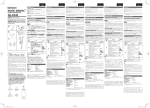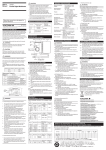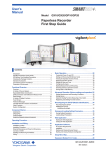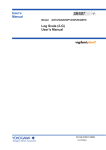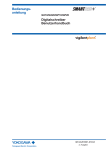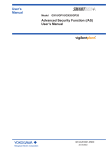Download Bedienungsanleitung SMARTDAC+, kurz
Transcript
Bedienungsanleitung GX10/GX20/GP10/GP20 Digitalschreiber Erste Schritte Inhalt Einleitung..................................................................................... 1 Vorsichtsmaßnahmen beim Umgang mit dem GX/GP.................. 4 Vorsichtsmaßnahmen beim Umgang mit der SD-Speicherkarte.... 4 Überprüfung des Packungsinhalts................................................ 6 Standardzubehör......................................................................... 7 Vereinbarungen in dieser Bedienungsanleitung............................. 8 Richtlinien zum Umweltschutz...................................................... 9 Funktionsübersicht.........................................................10 Übersicht....................................................................................10 Zahlreiche Eingangssignalarten...................................................10 Aufbau mit erweiterbaren Modulen..............................................10 Datenspeicherung.......................................................................10 Zahlreiche Anzeigefunktionen.....................................................10 Touchscreen...............................................................................10 Freie Meldungen.........................................................................11 Vielseitige Netzwerk- und Softwarefunktionen.............................11 Weitere Funktionen.....................................................................11 Systemkonfiguration...................................................................12 Bezeichnung der Komponenten.....................................13 GX20/GX10................................................................................13 GP20/GP10............................................................................... 14 GX90XA/GX90XD/GX90YD..................................................... 14 Ablauf der Inbetriebnahme.............................................16 Installation und Verdrahtung...........................................18 Installationsort.............................................................................18 Installationsverfahren..................................................................18 Externe Abmessungen und Maße der Schalttafelausschnitte......19 E/A-Module einbauen und entfernen.......................................... 20 Verdrahtung................................................................................21 Grundlegende Bedienschritte.........................................25 Ein- und Ausschalten der Spannung........................................... 25 Einlegen und Entfernen von SD-Speicherkarten......................... 25 Anzeige des Betriebsbildschirms (Trend).................................... 26 Anzeige des Menübildschirms.................................................... 26 Einstellung von Datum und Uhrzeit............................................. 27 Konfiguration der Eingänge........................................................ 27 Messung und Aufzeichnung starten............................................ 27 Umschalten der Betriebsbildschirme........................................... 27 Erweiterte Bedienung (Einstellungen und Betrieb)........28 Mess- und Aufzeichnungsbedingungen Konfigurieren................. 28 Einstellung von Alarmen............................................................. 28 Verwenden der Skalierungsfunktion (Durchflussmessung)......... 29 Registrieren und Löschen von Favoritenanzeigen...................... 29 Rekonfiguration des GX/GP (Modul-Identifikation)........30 Rekonfiguration des GX/GP....................................................... 30 Initialisierung des GX/GP (Initialisierung aller Einstellungen)......... 30 Speichern und Laden von Einstellparametern...............31 Speichern von Einstellparametern...............................................31 Laden von Einstellparametern.....................................................31 Web-Applikation..............................................................32 Starten der Web-Applikation...................................................... 32 Schließen der Web Applikation................................................... 32 Applikations-Software....................................................33 Systemanforderungen für den PC.............................................. 33 Installation.................................................................................. 33 Universal Viewer starten und beenden....................................... 34 Hardware Configurator starten und beenden.............................. 34 Struktur des Konfigurationsmenüs................................35 IM 04L51B01-02D-E 2. Ausgabe Registrierung Wir danken Ihnen für den Erwerb eines Produkts von YOKOGAWA. Wir bitten Sie Ihre Produkte zu registrieren. Dadurch erhalten Sie stets die neuesten Produktinformationen. Die Registrierung erfolgt auf unserer Internetseite unter folgender Adresse: http://www.yokogawa.com/ns/reg/ PRS 108-02D-E Warenzeichen Einleitung Wir danken Ihnen für den Erwerb des Digitalschreibers der Serie der SMARTDAC+ GX/GP Digitalschreiber (nachfolgend kurz als GX/GP bezeichnet). Diese Bedienungsanleitung erläutert die grundlegenden Betriebsfunktionen, die Installation und die Verdrahtung des GX/GP. Obwohl in dieser Bedienungsanleitung die Anzeige des GX20 verwendet wird, können GX10/GP10/GP20 in gleicher Weise bedient werden. Um den korrekten Einsatz des Geräts sicherzustellen, lesen Sie bitte vorher diese Bedienungsanleitung und die folgenden Handbücher sorgfältig. Gedruckte Bedienungsanleitungen Titel Nummer GX10/GX20/GP10/GP20 Digitalschreiber – Erste Schritte IM 04L51B01-02D-E (Diese Bedienungsanleitung) Quick, Easy Steps IM 04L51B01-04Z1 Elektronische Bedienungsanleitungen Diese Bedienungsanleitungen können von der folgenden Internetseite heruntergeladen werden: www.smartdacplus.com/manual/en/ Titel Nummer GX10/GX20/GP10/GP20 Digitalschreiber – Erste Schritte IM 04L51B01-02D-E GX10/GX20/GP10/GP20 Digitalschreiber – Benutzerhandbuch IM 04L51B01-01D-E GX10/GX20/GP10/GP20 Communication Command User’s Manual IM 04L51B01-17D-E SMARTDAC+ STANDARD Universal Viewer Bedienungsanleitung IM 04L61B01-01D-E SMARTDAC+ STANDARD Hardware-Konfigurator Bedienungsanleitung IM 04L61B01-02D-E Hinweise •Yokogawa behält sich das Recht vor, aufgrund von Weiterentwicklungen der Leistungsmerkmale und Funktionen des Geräts das Handbuch jederzeit ohne vorherige Ankündigungen zu ändern. •Es wurden bei der Erstellung dieses Dokuments alle Anstrengungen unternommen, einen korrekten und fehlerfreien Inhalt sicherzustellen. Sollten Sie jedoch noch irgendwelche Fragen haben oder Fehler feststellen, wenden Sie sich bitte an Ihre nächstgelegene YOKOGAWA-Vertretung. •Die Vervielfältigung dieses Dokuments oder von Teilen desselben ohne YOKOGAWAs ausdrückliche Genehmigung ist untersagt. Revisionen Dezember 2012 1. Ausgabe Februar 2013 2. Ausgabe IM 04L51B01-02D-E •vigilantplant ist ein eingetragenes Warenzeichen der Yokogawa Electric Corporation. • SMARTDAC+ ist ein Warenzeichen der Yokogawa Electric Corporation. •Microsoft und Windows sind eingetragene Warenzeichen der Microsoft Corporation der Vereinigten Staaten und/oder anderer Länder. • Pentium ist ein Warenzeichen der Intel Corporation der Vereinigten Staaten und/oder anderer Länder. •Adobe und Acrobat sind Warenzeichen oder eingetragene Warenzeichen der Adobe Systems Incorporated. • Kerberos ist ein Warenzeichen des Massachusetts Institute of Technology (MIT). • Das SD-Logo ist ein eingetragenes Warenzeichen der SD association. •Weitere Firmen- oder Produktnamen, die in dieser Bedienungsanleitung verwendet werden, sind Warenzeichen oder eingetragene Warenzeichen der entsprechenden Inhaber. •In dieser Bedienungsanleitung wird auf die Kennzeichnung der entsprechenden Warenzeichen bzw. registrierten Warenzeichen mit den Symbolen ™ bzw. ® verzichtet. Hinweise zur Sicherheit • Dieses Instrument entspricht der IEC-Sicherheitsklasse I (ausgerüstet mit Schutzerdeklemme), der Installationskategorie II und der EN61326-1 (EMC-Norm), Messkategorie II (CAT II)*. * Messkategorie II (CAT II) gilt für die analogen Eingangsmodule. Messkategorie II (CAT II) trifft auf Messkreise zu, die an eine Niederspannungsinstallation angeschlossen sind und elektrische Instrumente, die über eine feste Installation wie z.B. eine Verteilertafel versorgt werden. • Dieses Instrument ist ein Gerät der Klasse A gemäß EN61326-1 (EMC-Norm) zur Verwendung in kommerziellen, industriellen oder betrieblichen Umgebungen. • Die hier beschriebenen allgemeinen Sicherheitsanweisungen sind in allen Betriebsphasen unbedingt zu befolgen. Wird der SMARTDAC+ nicht entsprechend den Anweisungen in dieser Bedienungsanleitung behandelt, können die Schutzfunktionen des SMARTDAC+ verletzt werden. Wenn Sie das Gerät nicht gemäß der Instruktionen handhaben, garantiert Yokogawa keine Sicherheit. • Der SMARTDAC+ ist für den Einsatz in Innenräumen vorgesehen. ■ Über diese Bedienungsanleitung •Diese Bedienungsanleitung ist für den Endanwender bestimmt. Bitte bewahren Sie sie an einem sicheren Ort auf. • Diese Bedienungsanleitung richtet sich an folgende Personen: Ingenieure und Techniker, die für Installation, Vertratung und Wartung zuständig sind. Personal, das für den normalen täglichen Betrieb zuständig ist. 1 •Vor dem Einsatz des Geräts ist die Bedienungsanleitung sorgfältig zu lesen. •In dieser Bedienungsanleitung werden die Funktionen des Produkts erläutert. Yokogawa übernimmt für die Eignung des Geräts für einen bestimmten Einsatzzweck beim Endanwender keinerlei Garantien. ■ Hinweise zum Schutz, zur Sicherheit und zu Änderungen des Produkts In dieser Bedienungsanleitung werden die folgenden Sicherheitssymbole verwendet: „Mit Vorsicht handhaben“: Zum Schutz vor (tödlichen) Verletzungen oder Beschädigungen des Geräts sind die Erklärungen im Handbuch zu beachten. Schutzerdeklemme Funktionserdeklemme (darf nicht als Schutzerdeklemme verwendet werden) AC (Wechselspannung) DC (Gleichspannung) EIN (Spannungsversorgung) AUS (Spannungsversorgung) •Zum Schutz und zum sicheren Gebrauch des Produkts und des von ihm gesteuerten Systems sind die Anweisungen und Sicherheitsmaßnahmen, die in dieser Bedienungsanleitung aufgeführt sind, jederzeit zu befolgen. Bitte beachten Sie insbesonders, dass Schutzfunktionen des Geräts verletzt oder außer Kraft gesetzt werden können, wenn Sie das Gerät nicht in Übereinstimmung mit diesen Anweisungen und Sicherheitsmaßnahmen verwenden. Yokogawa übernimmt in diesem Fall keinerlei Verantwortung für dadurch verursachte Qualitäts-, Leistungs-, Funktions- und Sicherheitseinbußen. •Werden für das Produkt oder das Leitsystem Schutzund/oder Sicherheitskreise wie z.B. Blitzschutzgeräte installiert oder werden Schutz- und/oder Sicherheits kreise für die fehlertolerante oder fehlersichere Auslegung der Prozesse und Prozesslinien, die das Produkt und das Leitsystem nutzen, entworfen bzw. installiert, sollten diese Schutz- und/oder Sicherheitskreise nur als eigene, zusätzliche Geräte und Ausrüstungen implementiert werden. •Verwenden Sie beim Austausch von Komponenten oder als Verbrauchsmaterialien nur die von Yokogawa spezifizierten Originalteile. •Dieses Produkt ist nicht für den Einsatz in kritischen Applikationen, die potentiell lebensgefährlich sind, entworfen oder hergestellt. Dazu gehören Atomkraftwerke, Geräte, die mit Radioaktivität arbeiten, Schienenanlagen, Flugzeugausstattung, Navigationsgeräte, Flugsicherungsanlagen und medizinische Geräteausstattungen. Wird das Produkt in diesem Sinne eingesetzt, liegt es in der Verantwortung des Anwenders, zusätzliche Schutz- und Sicherheitskreise in das System einzubauen, die die Sicherheit des menschlichen Lebens garantieren. • Nehmen Sie keine Änderungen am Produkt vor. 2 WARNUNG • Achten Sie auf die korrekte Spannungsversorgung. Stellen Sie sicher, dass die Quellenspannung mit der Versorgungsspannung übereinstimmt und das Netzkabel für diese Spannung geeignet ist, bevor Sie das Netzkabel anschließen. • Stellen Sie beim portablen Gerät sicher, korrekte Netzkabel mit korrekten Steckern zu verwenden. Um elektrische Schläge oder Feuer zu vermeiden, stellen Sie sicher, dass nur die Netzkabel von Yokogawa verwendet werden. Der Netzstecker muss in eine Netzsteckdose mit Schutzerdekontakt eingesteckt werden. Machen Sie den Schutz nicht dadurch unwirksam, indem Sie eine Verlängerungsleitung ohne Schutzleiter verwenden. Das mitgelieferte Netzkabel ist zur Verwendung mit diesem Gerät vorgesehen. Benutzen Sie es nicht für andere Geräte. • Schließen Sie die Schutzerdung an. Stellen Sie sicher, dass die Schutzerdung zum Schutz gegen Stromschlag angeschlossen ist, bevor Sie das Gerät einschalten. Das mit der Tischausführung gelieferte Netzkabel hat einen 3-poligen Netzstecker. Schließen Sie diese Netzleitung an einen ordnungsgemäß geerdeten 3-poligen Netzanschluss an. • Notwendigkeit der Schutzerdung Klemmen Sie niemals die innere oder äußere Schutzerdungsader ab und trennen Sie niemals die Leitung der Schutzerdungsklemme, da dies die Schutzfunktionen des Geräts verletzt und zu einem Stromschlag führen könnte. • Defekt der Schutzerdung Benutzen Sie das Gerät niemals, wenn die Schutzerdung defekt sein könnte. Überprüfen Sie dies vor Aufnahme des Betriebs. • Gerät nicht in explosionsfähiger Atmosphäre verwenden. Verwenden Sie das Gerät nicht in der Nähe entflammbarer Flüssigkeiten oder Dämpfe. Der Betrieb jeglicher elektrischer Geräte in explosionsfähiger Umgebung stellt eine Sicherheitsgefährdung dar. Längerer Gebrauch in einer Atmosphäre mit hohem Gehalt korrosiver Gase (H2S, SOx, usw.) führt zu Fehlfunktionen des Geräts. • Niemals Abdeckungen entfernen. Abdeckungen sollten nur von ausgebildetem Fachpersonal von Yokogawa entfernt werden. Das Öffnen der Abdeckungen ist gefährlich, da bestimmte Bereiche im Inneren des Geräts unter Hochspannung stehen. • Erdung des Instruments vor dem Anschluss externer Geräte Schließen Sie die Schutzerdung an, bevor Sie das Gerät an eine Mess- oder Regeleinrichtung anschließen. • Verletzung der Schutzfunktionen Durch einen nicht bestimmungsgemäßen Gebrauch im Widerspruch zu dieser Bedienungsanleitung können die Schutzfunktionen des Geräts verletzt werden. • Verdrahtung Um einen elektrischen Stromschlag zu verhindern, bringen Sie die beiligende Klemmenabdeckung nach Abschluss der Verdrahtung an. Bitte stellen Sie sicher, dass geeignete Leitungen und Krimp-Kabelschuhe verwendet werden. IM 04L51B01-02D-E VORSICHT Dieses Gerät ist ein Produkt der Klasse A. Der Betrieb des Geräts in Wohngebieten kann Funkstörungen verursachen. In diesem Fall hat der Anwender Maßnahmen zur Verhinderung solcher Funkstörungen zu treffen. ■ Haftungsausschluss •Yokogawa übernimmt keinerlei Garantien für dieses Produkt, die über die in der separat gelieferten Garantieerklärung aufgeführten Punkte hinausgehen. •Yokogawa übernimmt keine Verantwortung für direkte oder indirekte Verletzungen oder Schäden beim Kunden oder weiteren Personen, die auf den Anwender oder unvorhersagbare Defekte des Produkts zurückzuführen sind. ■ Vorsichtsmaßnahmen bezüglich Software •Yokogawa übernimmt keinerlei Garantien, weder ausdrücklich noch stillschweigend, für die Gebrauchstauglichkeit oder die Eignung für einen bestimmten Zweck der Software, die über die in der separat gelieferten Garantieerklärung aufgeführten Punkte hinausgehen. •Eine Rückübersetzung der Software z.B. mittels Dekompilierung oder Rückassemblierung ist ausdrücklich untersagt. •Übertragung, Tausch, Überlassung oder Verleih der Software oder Teilen derselben an Dritte ist ohne vorherige Genehmigung durch Yokogawa nicht zulässig. Zur Verwendung der „Open Source“-Software Expat Die Report-Vorlagen-Funktion der nachfolgend aufgeführten Produkte nutzt den Expat Quellcode für die Report-Erzeugung. Gemäß den Expat-Lizenzvereinbarungen sind Copyright-Vermerk, Bedingungen zur Weitergabe und Softwarelizenz unten aufgelistet. Heimdal Die Passwort-Verwaltungsfunktion der folgenden Produkte nutzt den Heimdal-Quellcode für die Erzeugung des AES-Autorisierungsschlüssels. Gemäß den Heimdal-Lizenzvereinbarungen sind CopyrightVermerk, Bedingungen zur Weitergabe und Softwarelizenz unten aufgelistet. Universal-Viewer SMARTDAC+ STANDARD Digitalschreiber GX10, GX20, GP10, GP20 Copyright (c) 1998, 1999, 2000 Thai Open Source Software Center, Ltd Hiermit wird jeder Person, die eine Kopie dieser Software und der dazugehörigen Dokumentationsdateien (die „Software“) erhalten hat, unentgeltlich die Erlaubnis erteilt, diese Software uneingeschränkt zu benutzen, einschließlich ohne Einschränkung der Rechte auf Nutzung, Kopien, Änderung, Zusammenführung, Veröffentlichung, Vertrieb, Unterlizenzierung und/oder Verkauf von Kopien der Software, sowie Personen, die diese Software erhalten, diese Rechte gemäß folgenden Bedingungen zu erteilen: Der obige Urheberrechtshinweis und dieser Erlaubnisvermerk sind in allen Kopien oder wesentlichen Teilen der Software beizulegen. IM 04L51B01-02D-E Die Software wird so wie sie ist ohne ausdrückliche oder inbegriffene Garantie bereitgestellt, einschlieSSlich der nicht nur darauf beschränkten Garantien für die Gebrauchstauglichkeit, der Nutzung für einen bestimmten Zweck sowie jeglicher Rechtsverletzung. Keinesfalls sind die Autoren oder Copyrightinhaber für jegliche Forderungen, Schäden oder andere Ansprüche haftbar zu machen, weder durch Erfüllung eines Vertrages, eines Vergehens oder andere Ereignisse in Verbindung mit der Software oder sonstiger Verwendung der Software. Copyright (c) 2006 Kungliga Tekniska Högskolan (Royal Institute of Technology, Stockholm, Schweden). Alle Rechte vorbehalten. Weiterverbreitung und Verwendung in nichtkompilierter oder kompilierter Form, mit oder ohne Veränderung, sind unter den folgenden Bedingungen zulässig: 1. Weiterverbreitete nichtkompilierte Exemplare müssen das obige Copyright, diese Liste der Bedingungen und den folgenden Haftungsausschluss im Quelltext enthalten. 2. Weiterverbreitete kompilierte Exemplare müssen das obige Copyright, diese Liste der Bedingungen und den folgenden Haftungsausschluss in der Dokumentation und/oder anderen Materialien, die mit dem Exemplar verbreitet werden, enthalten. 3. Weder der Name des Instituts noch die Namen der Mitarbeiter dürfen zum Kennzeichnen oder Bewerben von Produkten, die von dieser Software abgeleitet wurden, ohne spezielle vorherige schriftliche Genehmigung verwendet werden. DIESE SOFTWARE WIRD VOM INSTITUT UND DEN MITARBEITERN OHNE JEGLICHE SPEZIELLE ODER IMPLIZIERTE GARANTIEN ZUR VERFÜGUNG GESTELLT, DIE UNTER ANDEREM EINSCHLIESSEN: DIE IMPLIZIERTE GARANTIE DER VERWENDBARKEIT DER SOFTWARE FÜR EINEN BESTIMMTEN ZWECK. AUF KEINEN FALL SIND DAS INSTITUT ODER DIE MITARBEITER FÜR IRGENDWELCHE DIREKTEN, INDIREKTEN, ZUFÄLLIGEN, SPEZIELLEN, BEISPIELHAFTEN ODER FOLGESCHÄDEN (UNTER ANDEREM BESCHAFFEN VON ERSATZGÜTERN ODER -DIENSTLEISTUNGEN; EINSCHRÄNKUNG DER NUTZUNGSFÄHIGKEIT; VERLUST VON NUTZUNGSFÄHIGKEIT; DATEN; PROFIT ODER GESCHÄFTSUNTERBRECHUNG), WIE AUCH IMMER VERURSACHT UND UNTER WELCHER VERPFLICHTUNG AUCH IMMER, OB IN VERTRAG, STRIKTER VERPFLICHTUNG ODER UNERLAUBTER HANDLUNG (INKLUSIVE FAHRLÄSSIGKEIT) VERANTWORTLICH, AUF WELCHEM WEG SIE AUCH IMMER DURCH DIE BENUTZUNG DIESER SOFTWARE ENTSTANDEN SIND, SOGAR, WENN SIE AUF DIE MÖGLICHKEIT EINES SOLCHEN SCHADENS HINGEWIESEN WORDEN SIND. 3 TCP/IP-Software Digitalschreiber GX10, GX20, GP10, GP20 Die TCP/IP-Software des GX/GP und die betreffende Dokumentation zur TCP/IP-Software wurden von Yokogawa auf Grundlage der vom Verwaltungsrat der Universität von Kalifornien lizenzierten „BSD Networking Software“, Release 1, entwickelt/erstellt. eFont Die Überwachungsfunktion der nachfolgend aufgeführten Produkte nutzt eFont-Daten zur Zeichendarstellung. Gemäß den eFont-Lizenzvereinbarungen sind CopyrightVermerk, Bedingungen zur Weitergabe und Softwarelizenz unten aufgelistet. Digitalschreiber GX10, GX20, GP10, GP20 (c) Copyright 2000-2001 /efont/ The Electronic Font Open Laboratory. Alle Rechte vorbehalten. 4 Weiterverbreitung und Verwendung in nichtkompilierter oder kompilierter Form, mit oder ohne Veränderung, sind unter den folgenden Bedingungen zulässig: 1. W eiterverbreitete nichtkompilierte Exemplare müssen das obige Copyright, diese Liste der Bedingungen und den folgenden Haftungsausschluss im Quelltext enthalten. 2. W eiterverbreitete kompilierte Exemplare müssen das obige Copyright, diese Liste der Bedingungen und den folgenden Haftungsausschluss in der Dokumentation und/oder anderen Materialien, die mit dem Exemplar verbreitet werden, enthalten. 3. W eder der Name des Teams noch die Namen der Mitarbeiter dürfen zum Kennzeichnen oder Bewerben von Produkten, die von dieser Software abgeleitet wurden, ohne spezielle vorherige schriftliche Genehmigung verwendet werden. DIESER FONT WIRD VOM TEAM UND DEN MITARBEITERN OHNE JEGLICHE SPEZIELLE ODER IMPLIZIERTE GARANTIEN ZUR VERFÜGUNG GESTELLT, DIE UNTER ANDEREM EINSCHLIESSEN: DIE IMPLIZIERTE GARANTIE DER VERWENDBARKEIT FÜR EINEN BESTIMMTEN ZWECK. AUF KEINEN FALL SIND DAS TEAM ODER DIE MITARBEITER FÜR IRGENDWELCHE DIREKTEN, INDIREKTEN, ZUFÄLLIGEN, SPEZIELLEN, BEISPIELHAFTEN ODER FOLGESCHÄDEN (UNTER ANDEREM VERSCHAFFEN VON ERSATZGÜTERN ODER -DIENSTLEISTUNGEN; EINSCHRÄNKUNG DER NUTZUNGSFÄHIGKEIT; VERLUST VON NUTZUNGSFÄHIGKEIT; DATEN; PROFIT ODER GESCHÄFTSUNTERBRECHUNG), WIE AUCH IMMER VERURSACHT UND UNTER WELCHER VERPFLICHTUNG AUCH IMMER, OB IN VERTRAG, STRIKTER VERPFLICHTUNG ODER UNERLAUBTER HANDLUNG (INKLUSIVE FAHRLÄSSIGKEIT) VERANTWORTLICH, AUF WELCHEM WEG SIE AUCH IMMER DURCH DIE BENUTZUNG DIESES FONTS ENTSTANDEN SIND, SOGAR, WENN SIE AUF DIE MÖGLICHKEIT EINES SOLCHEN SCHADENS HINGEWIESEN WORDEN SIND. Vorsichtsmaßnahmen beim Umgang mit dem GX/GP •Bitte gehen Sie bei der Reinigung des Geräts sorgfältig vor, besonders bei den Kunststoffteilen. Verwenden Sie zur Reinigung ein trockenes, weiches Tuch. Verwenden Sie auf keinen Fall organische Lösungsmittel wie Benzol oder Verdünner, da diese zu Verfärbungen und Verformungen des Materials führen können. •Halten Sie elektrostatisch aufgeladene Objekte fern von den Signalklemmen, da diese Fehlfunktionen des GX/GP verursachen können. •Bringen Sie keine flüchtigen Chemikalien auf den LCDBildschirm oder die Bedientasten. Vermeiden Sie einen längeren Kontakt von Gummi- oder PVC-Produkten mit dem GX/GP, da er dadurch beschädigt werden kann. • Wenn das Gerät nicht verwendet wird, schalten Sie es bitte aus. •Stellen Sie irgendwelche ungewöhnlichen Symptome am GX/GP fest, wie Rauch oder Geruchsentwicklung, schalten Sie ihn bitte sofort aus und ziehen Sie das Netzkabel heraus. Wenden Sie sich dann bitte an Ihre nächstliegende Yokogawa-Vertretung. Vorsichtsmaßnahmen beim Umgang mit der SD-Speicherkarte • SD-Speicherkarten sind empfindlich und sollten vorsichtig gehandhabt werden. • Yokogawa übernimmt keine Haftung bei Schäden der SD-Karte oder Datenverlust der darauf aufgezeichneten Daten – ohne Rücksicht auf die Ursache. Bitte fertigen Sie immer Kopien zur Datensicherung an. • Bewahren Sie die SD-Speicherkarten nicht an Orten mit statischer Elektrizität, in der Nähe elektrisch aufgeladener Objekte oder an Orten mit elektrischer Störstrahlung auf. Sie können dadurch beschädigt werden. • Bauen Sie die SD-Speicherkarten nicht auseinander oder verändern Sie sie nicht. Sie können dadurch beschädigt werden. • Setzen Sie die SD-Speicherkarten keinem mechanischen Schock aus oder verbiegen und klemmen Sie sie nicht. Dies kann zu Fehlfunktionen führen. • Während des Schreibens/Lesens von Daten nicht die Spannung abschalten, die Karte nicht erschüttern oder herausziehen. Die Daten können dadurch beschädigt werden oder komplett verloren gehen. • Verwenden Sie nur die von Yokogawa empfohlenen SD-Speicherkarten. Bei anderen Marken kann ein ordnungsgemäßer Betrieb nicht garantiert werden. • Achten Sie beim Einschieben der SD-Speicherkarte in das Gerät auf die korrekte Ausrichtung (Beschriftung nach oben/unten) und einen sicheren Sitz. Wird sie nicht korrekt eingesteckt, erkennt das Gerät die Karte nicht. • Berühren Sie die SD-Speicherkarte nie mit nassen Händen. Das kann zu einem elektrischen Stromschlag und zu Fehlfunktionen führen. • Verwenden Sie nie staubige oder verschmutzte SD-Speicherkarten. Das kann zu einem elektrischen Stromschlag und zu Fehlfunktionen führen. • Die SD-Speicherkarte wird formatiert geliefert. SD-Karten müssen gemäß den von der SD Association (https://www.sdcard.org/home) aufgestellten Normen formatiert sein. Wenn Sie eine SD-Speicherkarte formatieren möchten, verwenden Sie bitte die Formatier-Funktion des Geräts. Wenn Sie die Formatierung mit einem PC durchführen, verwenden Sie bitte die SDSpeicherkarten-Formatierungssoftware, wie sie von der oben angeführten SD Association bereitgestellt wird. • Im GX/GP können SD/SDHC-Karten (bis zu 32 GB) verwendet werden. IM 04L51B01-02D-E Daten und Kennwerte der SD-Speicherkarten Elektrische Daten Betriebsspannung: 2,7 V bis 3,6 V (Speicherbetrieb) Unterstützt SD 1-Bit-, 4-Bit-Modus und SPI-Modus * In Übereinstimmung mit „SD PHYSICAL LAYER SPECIFICATION Ver. 3.00”. Externe Abmessungen/ Gewicht L: 32, B: 24, H: 2,1 (mm), Gewicht: ca. 2 g * In Übereinstimmung mit „Standard Size SD Card Mechanical Specification Ver. 1.00“. Zuverlässigkeit und Haltbarkeit * In Übereinstimmung mit „SD PHYSICAL LAYER SPECIFICATION Ver. 3.00“ und „Standard Size SD Card Mechanical Specification Ver. 1.00“. Betriebsbedingungen –25 bis 85°C, Temp. 25°C, rel. Feuchte=95%, keine Kondensation Lagerbedingungen –40 bis 85°C, Temp. 40°C, rel. Feuchte=93%/500 h, keine Kondensation Einheit: mm 24 ± 0,1 Schreiben WP SD 32 ± 0,1 Schreibschutz IM 04L51B01-02D-E 5 Überprüfung des Packungsinhalts Bitte überprüfen Sie nach dem Öffnen der Packung zunächst den Inhalt, bevor Sie das Gerät in Betrieb nehmen. Sollte Ihnen ein falsches Gerät geliefert worden sein, fehlen Zubehörteile oder scheinen sie nicht in Ordnung zu sein, wenden Sie sich bitte an den Händler, von dem Sie das Gerät erworben haben. Überprüfen Sie anhand des Typenschilds, ob Typ- und Zusatzcodes auf dem Typenschild des GX/GP mit Ihrer Bestellung übereinstimmen. NO. (Seriennummer) Bitte geben Sie diese Seriennummer an, wenn Sie sich an Ihren Händler wenden, bei dem Sie das Gerät gekauft haben. Typ- und Zusatzcodes GX10/GX20 Typ GX10 Zusatzcode GX20 Ausf. -1 Sprache Optionen E Options- Beschreibung code Digitalschreiber (Schalttafel-Ausführung, kleine Anzeige) Digitalschreiber (Schalttafel-Ausführung, große Anzeige) Standard Englisch, °F, Sommer-/Winterzeit9 /C2 RS-2321 /C3 RS-422/4851 /D5 VGA-Ausgang2 /FL Fail-Ausgang, 1 Kanal /MT Berechnungsfunktion (mit Reportfunktion) /MC Kommunikationskanal-Funktion /P1 24 VDC/AC Spannungsversorgung4 /UH USB-Schnittstelle (2 Schnittstellen) /UC[ ]0 Analog-(Universal-) Eingangsmodul vorinstalliert (Steckklemmen)3 /US[ ]0 Analog-(Universal-) Eingangsmodul vorinstalliert (M3-Schraubklemmen)3 /CR[ ][ ] Digital-Ausgangsmodul, DigitalEingangsmodul vorinstalliert4 GP10/GP20 Typ Zusatzcode GP10 GP20 Ausf. -1 Sprache E Spannungsvers. Netzkabel Optionen 6 1 D F R Q H N Options- Beschreibung code Digitalschreiber (portable Ausführung, kleine Anzeige) Digitalschreiber (portable Ausführung, große Anzeige) Standard Englisch, °F, Sommer-/Winterzeit9 100 VAC, 240 VAC Netzkabel gem. UL/CSA-Standard Netzkabel gem. VDE-Standard Netzkabel gem. AS-Standard Netzkabel gem. BS-Standard Netzkabel gem. GB-Standard Netzkabel gem. NBR-Standard /C2 RS-2321 /C3 RS-422/4851 /D5 VGA-Ausgang2 /FL Fail-Ausgang, 1 Kanal /MT Berechnungsfkt. (mit Reportfkt.) /MC Kommunikationskanal-Funktion /UH USB-Schnittstelle (2 Schnittstellen) /UC[ ]0 Analog-(Universal-) Eingangsmodul vorinstalliert (Steckklemmen)3 /US[ ]0 Analog-(Universal-) Eingangsmodul vorinstalliert (M3-Schraubklemmen)3 /CR[ ][ ] Digital-Ausgangsmodul, DigitalEingangsmodul vorinstalliert4 Ausführungen mit vorinstallierten E/A-Modulen Typ und Zusatzcode Optionscode GX10 -1E/[ ][ ] GX20 GP10 -1E1[ ]/[ ][ ] GP20 Optionen /UC10 (Analog-Eingänge)3 /UC20 /UC30 /UC40 /UC50 /US10 /US20 /US30 /US40 /US50 Optionen /CR01 (Digital/CR10 3 Ein-/Ausgänge) /CR11 /CR20 /CR21 /CR40 /CR41 1 2 3 4 5 6 7 8 9 Beschreibung Digitalschreiber (Schalttafel-Ausführung) Digitalschreiber (portable Ausführung) Mit Analog-Eingangsmodul, 10 Kan. (Steckklemmen) Mit Analog-Eingangsmodul, 20 Kan. (Steckklemmen)6 Mit Analog-Eingangsmodul, 30 Kan. (Steckklemmen)7 Mit Analog-Eingangsmodul, 40 Kan. (Steckklemmen)4 Mit Analog-Eingangsmodul, 50 Kan. (Steckklemmen)4 Mit Analog-Eingangsmodul, 10 Kan. (M3-Schraubkl.) Mit Analog-Eingangsmodul, 20 Kan. (M3-Schraubkl.)6 Mit Analog-Eingangsmodul, 30 Kan. (M3-Schraubkl.)7 Mit Analog-Eingangsmodul, 40 Kan. (M3-Schraubkl.)4 Mit Analog-Eingangsmodul, 50 Kan. (M3-Schraubkl.)4 Mit Digital-E/A-Modul (Eingänge: 0, Ausgänge: 16)7, 8 Mit Digital-E/A-Modul (Eingänge: 6, Ausgänge: 0)7 Mit Digital-E/A-Modul (Eingänge: 6, Ausgänge: 16)6, 7, 8 Mit Digital-E/A-Modul (Eingänge: 12, Ausgänge: 0)5 Mit Digital-E/A-Modul (Eingänge: 12, Ausgänge: 16)5, 8 Mit Digital-E/A-Modul (Eingänge: 24, Ausgänge: 0)5 Mit Digital-E/A-Modul (Eingänge: 24, Ausgänge: 16)5, 8 /C2 und /C3 können nicht zusammen spezifiziert werden. /D5 kann nur beim GX20/GP20 spezifiziert werden. Es kann nur eine Option spezifiziert werden. /UC40, /UC50, /US40, /US50 können nicht beim GX10/GP10 spezifiziert werden. /CR20, /CR21, /CR40, /CR41 können nicht beim GX10/GP10 spezifiziert werden. Falls /UC20 oder /US20 beim GX10/GP10 spezifiziert ist, kann /CR11 nicht spezifiziert werden. Falls /UC30 oder /US30 beim GX10/GP10 spezifiziert ist, können /CR01, /CR10 oder /CR11 nicht spezifiziert werden. Die Digital-Eingangsmodule verfügen über M3-Schraubklemmen. Als Anzeigesprache können Englisch, Deutsch, Französisch, Russisch, Koreanisch, Chinesisch oder Japanisch gewählt werden (Stand vom März 2013). Um die momentan zur Verfügung stehenden Sprachen zu prüfen, schauen Sie bitte unter folgender Internetadresse nach: URL: www.yokogawa.com/ns/language/ E/A-Module GX90XA Typ Zusatzcode Beschreibung Analog-Eingangsmodul für Serie GX/GP Kanäle -10 10 Kanäle Universal, Abtaster (3-Leiter RTD mit Ausführung -U2 gemeinsamer b-Klemme) N Immer N -3 Schraubklemmen (M3) Klemmenart -C Steckklemmen Einsatzbereich N Allgemeine Anwendungen GX90XA GX90XD Typ Zusatzcode GX90XD Kanäle -16 Ausführung Klemmenart Einsatzbereich Beschreibung Digital-Eingangsmodul für Serie GX/GP 16 Kanäle Open Collector / potentialfrei, Kontakt -11 (gemeins. Bezugskont.), 5 VDC Nennsp. N Immer N -3 Schraubklemmen (M3) -C Steckklemmen N Allgemeine Anwendungen GX90YD Typ GX90YD Kanäle -06 Ausführung Klemmenart Einsatzbereich Zusatzcode Beschreibung Digital-Ausgangsmodul für Serie GX/GP 6 Kanäle -11 Relais, SPDT(NO-C-NC) N Immer N -3 Schraubklemmen (M3) N Allgemeine Anwendungen IM 04L51B01-02D-E Standardzubehör Mit dem Instrument wird das folgende Standardzubehör geliefert. Bitte überprüfen Sie, ob alle Teile vorhanden und unbeschädigt sind. 1 6 2 3 4 5 7 8 Nr. Bezeichnung 1 Montagebügel B8740DY 2 nur GX10/GX20 2 SD-Speicher karte 773001 1 1 GB 3 Abdeckung B8740CZ 4 Messstellen schild B8740FE 1 GX20/GP20 B8741FE 1 GX10/GP10 Blatt B8740FF 1 GX20/GP20 B8741FF 1 GX10/GP10 5 Teilenummer/Typ Anz. Hinweise Für leere Steckplätze 6 Stift B8740BZ 1 7 Netzkabel A1074WD 1 D: Netzkabel gem. UL, CSA Standard A1009WD 1 F: Netzkabel gem. VDE Standard A1024WD 1 R: Netzkabel gem. AS Standard A1054WD 1 Q: Netzkabel gem. BS Standard A1064WD 1 H: Netzkabel gem. GB Standard A1088WD 1 N: Netzkabel gem. NBR Standard IM 04L51B01-02D-E 1 Erste Schritte IM 04L51B01-04Z1 1 Quick, Easy Steps 8 Bedienungs anleitung Optionales Zubehör (separat erhältlich) Bezeichnung Teilenummer /Typ Mindestmenge Hinweise Montagebügel B8740DY 2 nur GX10/GX20 SD-Speicherkarte 773001 1 1 GB Stift B8740BZ 1 Shuntwiderstand (für M3Schraubklemmen) X010-250-3 1 250 Ω ± 0,1% X010-100-3 1 100 Ω ± 0,1% X010-010-3 1 10 Ω ± 0,1% Shuntwiderstand (für Steckklemmen) 438920 1 250 Ω ± 0,1% 438921 1 100 Ω ± 0,1% 438922 1 10 Ω ± 0,1% IM 04L51B01-02D-E 7 Bauartnummer, Releasenummer und FirmwareVersionsnummer des GX/GP Bauartnummer: Die Hardware-ID-Nummer des GX/GP. Sie befindet sich auf dem Typenschild (Spalte H). Releasenummer: Die Firmware-ID-Nummer des GX/GP. Sie befindet sich auf dem Typenschild (Spalte S). Diese Nummer stimmt mit dem ganzzahligen Teil der FirmwareVersionsnummer überein. Beispiel: Ist die Firmware-Versionsnummer 1.01, lautet die Releasenummer 1. Firmware-Versionsnummer: Diese Nummer erscheint in der System-Informationsanzeige des GX/GP. Um die Nummer anzuzeigen, siehe Abschnitt 2.3, „Anzeige verschiedener Informationen“ im Benutzerhandbuch IM 04L51B01-01D-E. Vereinbarungen in dieser Bedienungsanleitung • D iese Bedienungsanleitung behandelt den GX/GP mit der Anzeigesprache „Englisch“. • Zur Einstellung der Sprache siehe Bedienerhandbuch des Digitalschreibers (IM 04L51B01-01D-E). Einheiten K: steht für „1024“. Beispiel: 768 K (Dateigröße) k: steht für „1000“ Symbole In der Bedienungsanleitung werden die folgenden Symbole verwendet: . Unsachgemäße Behandlung oder Verwendung des Instruments kann zu Verletzungen des Anwenders oder zu Schäden am Gerät führen. Das Symbol ist am Instrument angebracht und soll den Anwender darauf hinweisen, die Bedienungsanleitung zu Rate zu ziehen. In der Bedienungsanleitung ist dieses Symbol an entsprechender Stelle als Verweis abgebildet, um die entsprechenden Instruktionen zu kennzeichnen. Es wird im Zusammenhang mit „WARNUNG“ oder „VORSICHT“ verwendet. WARNUNG Weist auf eine potentiell gefährliche Situation hin. Wird sie nicht vermieden, könnte dies zum Tod oder zu ernsthaften Verletzungen führen, und es werden Vorsichtsmaßnahmen erläutert, wie solche Situationen vermieden werden können. VORSICHT Weist auf eine potentiell gefährliche Situation hin. Wird sie nicht vermieden, kann dies zu leichten oder mittelschweren Verletzungen führen, und es werden Vorsichtsmaßnahmen erläutert, wie solche Situationen vermieden werden können. HINWEIS Kennzeichnet Informationen, die für den ordnungsgemäßen Betrieb des Instruments wesentlich sind. 8 IM 04L51B01-02D-E Richtlinien zum Umweltschutz Umweltschutzmaßnahmen bezüglich des Produkts Dies ist ein Beispiel für „Emissionsschutzmaßnahmen für elektronische Produkte“ in der Volksrepublik China. 产品中有毒有害物质或元素的名称及含量 有毒有害物质或元素 部件名称 铅(Pb) 汞(Hg) 镉(Cd) 六价铬 (Cr6+) 多溴联苯 (PBB) 多溴二苯醚 (PBDB) 印刷电路 N/A N/A N/A N/A 内部接线材料 N/A N/A N/A N/A 塑料 N/A N/A N/A N/A 金属 N/A N/A N/A N/A 塑料 N/A N/A N/A N/A 电源 N/A N/A N/A N/A 正面边框 N/A N/A N/A N/A 显示器 (LCD) N/A N/A N/A N/A 安装支架 N/A N/A N/A N/A 电源线(GP10/GP20) N/A N/A N/A N/A SD 存储卡 N/A N/A N/A N/A 分流电阻 N/A N/A N/A N/A 外壳/ 机箱 I/O 模块外壳 标准附件/ 可选附件 :表示该部件的所有均质材料中的有毒有害物质或元素的含量均低于SJ/TXXX-2006 标准所规定的限量要求。 N/A:表示该部件中至少有一种均质材料中的有毒有害物质或元素的含量超过SJ/TXXX-2006 标准所规定的限量要求。 该标识适用于 2006 年 2 月 28 日颁布的《电子信息产品污染控制管理办法》以及 S J / T11364–2006 《电子信息产品污染控制标识要求》中所述,在中华人民共和国(除台湾、香港和澳门外)销售的电子 信息产品的环保使用期限。 只要您遵守该产品相关的安全及使用注意事项,在自制造日起算的年限内,则不会因产品中有害物质泄 漏或突发变异,而造成对环境的污染或对人体及财产产生恶劣影响 Ordnungsgemäße Entsorgung des Produkts (WEEE) gemäß Richtlinie 2002/96/EC Diese Richtlinien legen fest, wie dieses Produkt in Übereinstimmung mit der Richtlinie „Waste Electrical and Electronic Equipment (WEEE), Richtlinie 2002/96/EC, zu entsorgen ist. Diese Richtlinie hat nur Gültigkeit in der EU. • Kennzeichnung Dieses Produkt ist gemäß der Richtlinie WEEE (2002/96/EC) gekennzeichnet. Die am Gerät angebrachte Markierung (siehe unten) weist darauf hin, dass dieses elektrische/elektronische Produkt nicht über den normalen Hausmüll entsorgt werden darf. • Produktkategorie Wie aus Anhang 1 der Direktive WEEE hervorgeht, ist dieses Produkt als „Instrument zur Überwachung und Regelung“ klassifiziert. Bitte nicht über den Hausmüll entsorgen! Für die Rücksendung unerwünschter Geräte wenden Sie sich bitte an die nächste Yokogawa-Vertretung. Entsorgung der Batterien Diese Hinweise beziehen sich auf die neue Richtlinie bezüglich der Entsorgung von Batterien in der EU (DIRECTIVE 2006/66/EC). Diese Richtlinie ist ausschließlich in der EU wirksam. Dieses Produkt enthält Batterien. Die in diesem Produkt eingebauten Batterien dürfen nicht vom Anwender entfernt werden. Sie sind zusammen mit dem Gerät zu entsorgen. Für die Entsorgung des Produkts inklusive Batterien in der EU wenden Sie sich bitte an die nächste Yokogawa-Vertretung. Bitte nicht mit dem normalen Hausmüll entsorgen. Batterietyp: Lithiumbatterie Hinweis: Das nebenstehende Symbol weist darauf hin, dass Batterien gesondert in Übereinstimmung mit den Richtlinien in ANNEX II in DIRECTIVE 2006/66/EC zu entsorgen sind. IM 04L51B01-02D-E 9 Funktionsübersicht Datenspeicherung Übersicht Der GX/GP ist ein Digitalschreiber zur Anzeige von Messdaten in Echtzeit auf seinem Touchscreen und Speicherung der Daten auf einer SD-Speicherkarte. GX/GP-Konfiguration und Echzeitüberwachung via Internet-Browser Anzeige der Daten im Universal Viewer Es gibt zwei Möglichkeiten zur Datenspeicherung. Erstens können Messdaten kontinuierlich aufgenommen werden (Displaydaten und Eventdaten). Zweitens kann die Aufzeichnung nur erfolgen, wenn bestimmte Ereignisse, z.B. Alarme, auftreten (Eventdaten). Messdaten werden im internen Speicher zu den konfigurierten Intervallen gespeichert. Die Daten des internen Speichers können automatisch oder manuell auf eine SD-Speicherkarte gespeichert werden. Die Messdaten lassen sich auch via Ethernet auf einen FTP-Server übertragen. Autom. Datenübertragung zum FTP-Server Ethernet GX/GP GX/GP Ethernet FTP-Server Zahlreiche Eingangssignalarten Intern. Speicher Redundante Messdatenspeicherung im internen Speicher und auf dem externen Speichermedium SD-Speicherkarte Zahlreiche Eingangssignalarten Der GX/GP verarbeitet DC-Spannungs-, TC-, RTD- und EIN/ AUS-Eingangssignale und misst Temperatur, Durchfluss und weitere Größen. Der GX/GP erfasst Messdaten durch Abtastung der Einganssignale im eingestellten Abtastintervall. Das kürzeste Abtastintervall beträgt 100 ms. Für jeden Messkanal können bis zu vier Alarme konfiguriert werden. SD-Speicherkarte Signaleingabe Zahlreiche Anzeigefunktionen Messdaten können gruppenweise als Trendkurven, als Zahlenwerte oder als Balkenanzeige dargestellt werden. Es gibt ebenfalls eine Übersichtsanzeige, in der alle Kanäle auf einem einzigen Bildschirm überwacht werden können. Trendanzeige Digitalanzeige Balkenanzeige Aufbau mit erweiterbaren Modulen Der Ein-/Ausgabebereich ist modular aufgebaut, so dass Sie Ihr System entsprechend der gewünschten Eingangs arten und der Anzahl der Messpunkte konfigurieren können. Module Typ Bezeichnung Kanäle GX90XA Analog-Eingangsmodul 10 GX90XD Digital-Eingangsmodul 16 GX90YD Digital-Ausgangsmodul 6 • Im GX20/GP20 können bis zu 10 Module installiert werden. • Im GX10/GP10 können bis zu 3 Module installiert werden. • Es können unterschiedliche Module gemischt werden. Übersichtsanzeige Mehrfachanzeige Touchscreen Mit dem GX/GP-Touchscreen ist eine intuitive Bedienung möglich. Die Konfiguration und der Betrieb werden einfach über das Antippen der entsprechenden Symbole gestartet. Das Verschieben sowie Ein- und Auszoomen der Kurven erfolgt durch Wischen über den Bildschirm bzw. Auseinander- und Zusammenziehen zweier Finger auf dem Bildschirm. Der GX/GP kann vor Ort sogar mit angezogenen Handschuhen bedient werden. Module mit abnehmbarem Klemmenblock Einfache Wartung! 10 IM 04L51B01-02D-E Funktionsübersicht Bedienung des Touchscreens Freie Meldungen Mit dem Stift oder dem Finger können Sie im Kurvenanzeigebereich beliebige Markierungen oder Text zeichnen. Die von Ihnen geschriebenen Meldungen können in den Informationsanzeigen wie der Meldungsübersicht oder der Speicherübersicht angezeigt werden. Tippen Touchscreen mit dem Finger oder einem Stift antippen. Vielseitige Netzwerk- und Softwarefunktionen Ziehen Drag Touchscreen mit dem Finger oder einem Stift antippen und ziehen. Die Ethernet-Schnittstelle ermöglicht die Überwachung des GX/GP via Internet-Browser. Über diese Schnittstelle lassen sich bei Auftreten von Alarmen oder anderen Ereignissen automatisch E-Mails versenden. Außerdem können Sie via Modbus-Protokoll Daten aus anderen Geräten im Netzwerk lesen und anzeigen. Zur Anzeige von Messdaten und deren Konvertierung in andere Formate dient die Software „Universal Viewer“. Wischen Drag Mit einem Stift oder dem Finger über den Bildschirm wischen Internet Explorer 6/8 Nahtlose Fernüberwachung mit einem Internet-Browser Ethernet Weitere Funktionen Einzoomen und Auszoomen Bildschirm mit zwei Fingern berühren und auseinander-/zusammenziehen Berechnungsfunktion (Option /MT) FAIL-Ausgabe (Option /FL) Sicherheitsfunktionen Fernsteuerung IM 04L51B01-02D-E In Berechnungskanälen können Formeln zur Durchführung verschiedener Berechnungen verwendet werden. Mit dieser Funktion wird beim Ausfall des GX/GP ein Alarmsignal ausgegeben. Der Zugriff auf den GX/GP kann auf registrierte Benutzer beschränkt werden. Ebenso können bestimmte Bedienfunktionen gesperrt werden. Mit dieser Funktion lassen sich durch Kombination der Digital-Eingangsmodule und der Ereignisfunktion bestimmte Vorgänge auslösen. 11 Funktionsübersicht Systemkonfiguration Ein GX/GP-System kann wie folgt aufgebaut sein: Internetseite • PC-Software herunterladen • Bedienungsanleitung herunterladen PC Ethernet PC Temperaturregler Schreiber Netzwerkdrucker Serielle Kommunikation* GX20 RS-232, RS-422/485 Signaleingang SD-Speicherkarte RTD TC/DCV DI USB-Speicher USB-Port* Fernsteuereingang GX10 Maus Tastatur Alarmausgang GP20 Barcodeleser FAIL-/Statusausgang* VGA-Monitor* GP10 * Option (nur GX20/GP20) 12 IM 04L51B01-02D-E Bezeichnung der Komponenten GX20/GX10 Vorderseite des GX20 Vorderseite des GX10 LCD Zeigt Trend- und weitere Anzeigen sowie den Konfigurationsbildschirm START/STOPP-Taste Startet und stoppt die Aufzeichnung MENÜ-Taste Einmal drücken, um ein Menü zur Auswahl verschiedener Bildschirme anzuzeigen Rückseite des GX10 Bedienstift (für Touchscreen) USB-Port (Option /UH) USB2.0 kompatibel. Zum Anschluss eines USB-Speichersticks, einer Maus, einer Tastatur usw. Netzschalter Fronttür Steckplatz für SD-Speicherkarte SD-Speicherkarte (bis zu 32 GB) Format: FAT32 oder FAT16 Eine 1 GB-Karte liegt bei. MENÜ-Taste Rückseite des GX20 Verriegelungsmechanismus der Fronttür Die Fronttür kann verriegelt/ entriegelt werden Verriegeln Verwenden Sie ein handelsübliches Standard-Schloss Steckplatz für ein E/A-Modul GX10, GP10: 3 Steckplätze (0 bis 2) GX20, GP20: 10 Steckplätze (0 bis 9) E/A-Modul Zum Anschluss der Ein-/Ausgangssignale Netzanschlussbuchse (GP10/GP20) Serieller Port (Option /C2) RS-232-Anschlussstecker Spannungsversorgungsklemmen und Schutzerdeklemme (GX10/GX20) Serieller Port (Option /C3) RS-422/485-Anschlussklemmen USB-Port (Option /UH) USB 2.0 kompatibel. Zum Anschluss von USB-Speicherstick, Maus, Tastatur usw. Ethernet-Port 10BASE-T/100BASE-TX-Port FAIL-Ausgangsklemme (Option /FL) IM 04L51B01-02D-E VGA-Ausgangsstecker (Option /D5) Zum Anschluss eines externen VGA-Monitors 13 Bezeichnung der Komponenten GP20/GP10 GX90XA/GX90XD/GX90YD Vorderseite GP20 Rückseite GX90XA Analog-Eingangsmodul M3-Schraubklemmen Steckklemmen Tragegriff Netzanschluss Standfüße Vorderseite GP10 Rückseite Tragegriff Entriegelungshebel für den Klemmenblock GX90XD Digital-Eingangsmodul M3-Schraubklemmen Steckklemmen Befestigungsschrauben für den Klemmenblock GX90YD Digital-Ausgangsmodul M3-Schraubklemmen 14 Befestigungsschrauben für den Klemmenblock IM 04L51B01-02D-E Bezeichnung der Komponenten WARNUNG Um elektrische Stromschläge beim Anbringen oder Entfernen der Klemmenabdeckungen oder Klemmenblöcken zu vermeiden, stellen Sie sicher, dass die Spannungsversorgung abgeschaltet ist. Bei den anderen Modulen außer dem GX90XA sind die Klemmenblöcke mit Befestigungsschrauben gesichert, die Sie bitte beim Austausch des Klemmenblocks lösen bzw. wieder anschrauben. Befestigungsschrauben des Klemmenblocks Entfernen und Anbringen der Klemmenabdeckung Entfernen der Klemmenabdeckung Lösen Sie die Schraube unten an der Klemmenab deckung und nehmen Sie sie ab. Anbringen der Klemmenabdeckung 1. Führen Sie die beiden Zapfen oben an der Innenseite der Klemmenabdeckung in die Aussparungen „A“ ein und drücken Sie die Unterseite über die Klemmen. 2. Fixieren Sie die Klemmenabdeckung, indem Sie die Schraube an der Unterseite wieder hineinschrauben. Empfohlenes Drehmoment: 0,6 N•m Empfohlenes Drehmoment für das Anziehen der Befestigungsschrauben des Klemmenblocks: 0,1 N•m A Die Form der Abdeckung kann je nach Modul unterschiedlich sein, das Verfahren ist jedoch das gleiche. Entfernen und Anbringen eines Klemmenblocks Entfernen des Klemmenblocks beim GX90XA Drücken Sie den Verriegelungsmechanismus unten am Modul nach unten und ziehen Sie den Klemmenblock heraus. Anbringen des Klemmenblocks beim GX90XA Stecken Sie den Klemmenblock auf das Modul auf und drücken Sie den Verriegelungsmechanismus fest nach oben (an der in der Abbildung mit dem Pfeil markierten Position). Seitenansicht des Moduls Verriegelungsmechanismus des Klemmenblocks IM 04L51B01-02D-E 15 Wenn Sie den GX/GP das erste Mal benutzen, gehen Sie zum schnellen Messen und Aufzeichnen bitte nach folgender Anleitung vor. Ablauf der Inbetriebnahme Bedienungsanleitungen können von der folgenden InternetAdresse heruntergeladen oder dort eingesehen werden: URL: www.smartdacplus.com/manual/en/ Referenzdokumente GX10/GP10: Bis zu 3 Module installierbar. GX20/GP20: Bis zu 10 Module installierbar. Module installieren. Erste Schritte (IM 04L51B01-02D-E) „Installation und Verdrahtung“ Nicht erforderlich, falls vorinstalliert Module (fünf verschiedene Ausführungen) E/A-Signale und SpannungsErste Schritte versorgung anschließen. (IM 04L51B01-02D-E) „Installation und Verdrahtung“ Netzanschluss beim GP10/GP20 Spannungsversorgung Erste Schritte einschalten. (IM 04L51B01-02D-E) „Grundlegende Bedienschritte“ GX/GP Module erkennen lassen Erste Schritte (IM 04L51B01-02D-E) (Rekonfiguration des GX/GP). „Rekonfiguration des GX/GP“ Netzschalter Falls vorinstalliert, sind die Module bereits vorkonfiguriert. Falls Sie die Anordnung der Module ändern, nehmen Sie bitte eine Rekonfigurierung vor. Erste Schritte (IM 04L51B01-02D-E) Datum und Uhrzeit einstellen. „Grundlegende Bedienschritte“ Erste Schritte (IM 04L51B01-02D-E) Signaleingänge konfigurieren. „Grundlegende Bedienschritte“ Digitalschreiber Benutzerhandbuch (IM 04L51B01-01D-E) Funktionen wie erforderlich konfigurieren. MENÜ-Taste Erste Schritte (IM 04L51B01-02D-E) Messung/Aufzeichnung starten. „Grundlegende Bedienschritte“ 16 IM 04L51B01-02D-E Ablauf der Inbetriebnahme 1 Keine Module installiert 2 3 Module installiert Einstecken, bis es klickt und mit Schrauben fixieren.* (10 Module) Die leeren Steckplätze sind mit Dummy-Abdeckungen versehen (angeschraubt) * Empfohlenes Drehmoment: 0,6 N•m GX90XA Analog-Eingangsmodul GX90XD Digital-Eingangsmodul GX90YD Digital-Ausgangsmodul WARNUNG M3 Schraub- Steckklemmen klemmen M3 SchraubSteckklemmen klemmen Datum und Uhrzeit einstellen Registerkarte für allgemeine Einstellungen Messung/Aufzeichnung starten Zur Vermeidung von Stromschlägen bei der Verdrahtung unbedingt Spannungsversorgung ausschalten! M3 Schraubklemmen Eingänge und Funktionen konfigurieren Registerkarte für weitere Einstellungen Aufzeichnung angehalten Aufzeichnung läuft abwechselnd oder Taste Taste leuchtet blau: leuchtet rot: Gerät läuft Alarm aktiviert (Kein Alarm) Um die Fronttür zu öffnen, drücken Sie sie nach unten und ziehen Sie sie zu sich. IM 04L51B01-02D-E Aus: Spannungsversorgung ausgeschaltet 17 Installation und Verdrahtung Installationsort Installieren Sie den GX/GP in Innenräumen unter folgenden Bedingungen: • Schalttafelmontage Der GX10/GX20 (jedoch nicht die portable Ausführung GP10/GP20) ist für die Schalttafelmontage geeignet. • Gut belüfteter Installationsort Zur Vermeidung von Überhitzung ist der GX/GP an einem gut belüfteten Ort zu installieren. Für die Schalttafelmontage mehrerer GX neben- oder übereinander siehe nächste Seite. Beachten Sie die entsprechenden Angaben, um für ausreichend Platz zwischen den Geräten zu sorgen, wenn der GX zusammen mit weiteren Instrumenten in der Schalttafel montiert wird. Bei der portablen Ausführung empfehlen wir, links, rechts und oben mindestens 50 mm freien Raum vorzusehen. • Möglichst geringe mechanische Erschütterungen Wählen Sie einen Installationsort, der keinen oder möglichst geringen mechanischen Erschütterungen ausgesetzt ist. Die Installation des GX/GP an einem Installationsort mit erheblichen mechanischen Erschütterungen wirkt sich nicht nur ungünstig auf die Mechanik des Geräts aus, sondern kann die normale Aufzeichnung unmöglich machen. • Horizontale Montage Installieren Sie den GX/GP waagrecht (er kann jedoch bei der Schalttafelmontage um bis zu 30° nach hinten geneigt installiert werden). HINWEIS Wird der Recorder an einen Ort gebracht, an dem Temperatur und Luftfeuchtigkeit höher sind als am vorherigen Standort, oder wenn sich die Temperatur am Installationsort schnell ändert, kann Kondensation auftreten. Außerdem können bei Thermoelementeingängen Messfehler auftreten. Lassen Sie in solchen Fällen dem GX/GP etwa eine Stunde Zeit, sich an die neuen Umgebungsbedingungen anzugleichen, bevor Sie ihn verwenden. Der GP kann kippen, wenn er mehr als 10 ° nach vorn geneigt aufgestellt wird. Bitte Installieren Sie das Instrument nicht unter folgenden Umgebungsbedingungen: • Im Freien • Direktes Sonnenlicht oder in der Nähe von Hitzequellen Installieren Sie den GX/GP an Orten mit geringen Temperaturschwankungen im Bereich der Raumtemperatur (23 °C). Eine Installation des GP/GX im direkten Sonnenlicht oder in der Nähe von Hitzequellen kann sich nachteilig auf die internen Schaltkreise auswirken. • Ruß, Dampf, Feuchtigkeit, Staub oder korrosive Gase Ruß, Dampf, Feuchtigkeit, Staub oder korrosive Gase wirken sich nachteilig auf den GX/GP aus. Vermeiden Sie solche Installationsorte. • Starke Magnetfelder Bitte bringen Sie keine starken Magnete oder Geräte, die starke Magnetfelder erzeugen, in die Nähe des Recorders. Der Betrieb des Geräts in starken Magnetfeldern kann Messfehler zur Folge haben. 18 • An Orten, an denen die Anzeige schlecht abgelesen werden kann Da der GX/GP eine LC-Anzeige verwendet, ist die Anzeige bei extrem schrägen Sichtwinkeln schwer ablesbar. Bringen Sie den GX/GP an einem Installationsort an, an dem die Anzeige direkt von vorne abgelesen werden kann. Installationsverfahren Installationsverfahren für den GX10/GX20 Die Schalttafelstärke sollte 2 bis 26 mm betragen. 1 2 Führen Sie den GX von vorn in die Schalttafel ein. Befestigen Sie den GX mit den mitgelieferten Montagebügeln wie nachfolgend beschrieben in der Schalttafel. • Verwenden Sie zur Unterstützung des Geräts zwei Montagebügel entweder links und rechts oder oben und unten am Gehäuse (entfernen Sie zuvor die Aufkleber, die die Bohrungen zum Anbringen der Montagebügel ggf. verdecken). • Das empfohlene Drehmoment für die Montageschrauben beträgt 0,7 bis 0,9 N•m. •Montieren Sie den GX in der Schalttafel, wie nachfolgend beschrieben. • Bringen Sie zunächst die zwei Montagebügel an und ziehen Sie die Befestigungsschrauben locker an. • Richten Sie den GX korrekt in der Schalttafel aus und ziehen Sie die Schrauben dann mit dem empfohlenen Drehmoment fest an. Achten Sie darauf, dass die beiden Montagebügel fest am Gehäuse anliegen und sich der GX im rechten Winkel zur Schalttafel befindet, während Sie die Schrauben fest anziehen. VORSICHT • Werden die Schrauben zu fest angezogen, kann dies zu einer Verformung des Gehäuses oder Beschädigung der Montagebügel führen. • Bitte führen Sie keine fremden Objekte oder Werkzeuge durch die Löcher für die Montagebügel in das Gehäuse ein. • Wenn Sie die Kautschukdichtung anbringen, achten Sie bitte darauf, dass sie nicht zwischen dem GX und der Schalttafel eingeklemmt wird. Wird die Dichtung nicht ordnungsgemäß angebracht, ist keine ausreichende Staub- und Wasserdichtigkeit gewährleistet. HINWEIS Um eine ausreichende Staub- und Wasserdichtigkeit zu gewährleisten, ist der GX mittig im Schalttafelausschnitt zu montieren. IM 04L51B01-02D-E Installation und Verdrahtung Externe Abmessungen des GX10 +0,4 136,5 0 (5,37) Externe Abmessungen des GX20 Einheit: mm (ca. Zoll) Falls nicht anders angegeben, ist die Toleranz ±3% (bei Maßen unter 10 mm beträgt die Toleranz jedoch ±0,3 mm) (Abmessungen vor Anbringen des Montagebügels) Max 224,4 (8,83) (*1) 32,3 (1,27) Schalttafelausschnitte 360 min. (14,17) 247,4 (9,74) (Abmessungen nach Anbringen des Montagebügels) *1: Mit Modulen *2: Ohne Module 2 bis 26 151,5 (5,96) 144 (5,67) 9,4 (0,37) 157,7 (6,21) Schaltt.-stärke 103,3 (4,07) 26,6 (1,05) (Abmessungen nach Anbringen des Montagebügels) *1: Mit Modulen *2: Ohne Module Schalttafelausschnitte Montage einer einzelnen Einheit Nebeneinandermontage (horizontal) +2 137 0 (5,39) 175 min. (6,89) +2 137 0 (5,39) +2 137 0 (5,39) +2 281 0 (11,06) 22,8 (0,90) 103,3 (4,07) 40,9 (1,61) 9,4 (0,37) 280,2 (11,03) (zul. Schalttafelstärke) 288 (11,34) 295,2 (11,62) 148 (5,83) 28,2 (1,11) 7,5 (0,30) 295,2 (11,62) 288 (11,34) 144 (5,67) 219,2 max, (8,63) (*1) 168,8 (6,65) (*2) 152,6 (6,01) 2 to 26 173,1 (6,81) (*2) 151,5 (5,96) 144 (5,67) 40,9 (1,61) (Abmessungen vor Anbringen des Montagebügels) 136,5 +0,4 (5,37) 0 280,2 (11,03) Einheit: mm (ca. Zoll) Falls nicht anders angegeben, ist die Toleranz ±3% (bei Maßen unter 10 mm beträgt die Toleranz jedoch ±0,3 mm) 7,5 (0,30) Externe Abmessungen und Maße der Schalttafelausschnitte L+20 361 min. (14,21) Übereinandermontage (vertikal; max. 3 Einheiten) +2 281 0 (11,06) +2 137 0 (5,39) L+20 175 min. (6,89) IM 04L51B01-02D-E Einh. 2 3 4 5 6 7 8 9 10 n +2 L0 282 (11,10) 426 (16,77) 570 (22,44) 714 (28,11) 858 (33,78) 1002 (39,45) 1146 (45,12) 1290 (50,79) 1434 (56,46) (144×n)-6 19 Installation und Verdrahtung Externe Abmessungen des GP20 E/A-Module einbauen und entfernen 288 (11,34) Modul einbauen 288 (11,34) MAX 247,2 (9,73) (*1) 196,8 (7,75) (*2) ( 8 ) (0,31) ( 8 ) (0,31) Einheit: mm (ca. Zoll) Falls nicht anders angegeben, ist die Toleranz ±3% (bei Maßen unter 10 mm beträgt die Toleranz jedoch ±0,3 mm) 1. Schieben Sie das Modul in den Steckplatz des GX/GP. 2. Drücken Sie, bis Sie einen Klick hören. Schrauben Sie dann die Schraube unten am Modul fest.* Raste Modul * Empfohlenes Drehmoment zum Anzug der Schrauben: 0,6 N•m 288 (11,34) 287 (11,30) Modul entfernen 1. Lösen Sie die Schraube unten am Modul. 2. Drücken Sie die Raste an der Oberseite des Moduls nach unten, während Sie es herausziehen. Kanalbezeichnungen 23 (0,91) 22 (0,87) Eine Kanalbezeichnung besteht aus Nummer der Einheit, Nummer des Steckplatzes und Nummer des Kanals im Modul. Kanalbezeichnung *1: Mit Modulen *2: Ohne Module 0 (fest) Nr. d. Einheit Externe Abmessungen des GP10 Nr. d. Steckpl. 143,6 (5,65) Nr. des Kanals E/A-Module Einheit: mm (ca. Zoll) Falls nicht anders angegeben, ist die Toleranz ±3% (bei Maßen unter 10 mm beträgt die Toleranz jedoch ±0,3 mm) 15 (0,59) 144,9 (5,70) 144 (5,67) (8 ) (0,31) (*1) 8 7 6 5 4 3 2 1 0 Hinten *1: Mit Modulen *2: Ohne Module GX20/GP20 2 20 9 Max 247,2 (9,73) 196,8 (7,75) (*2) 1 0 GX10/GP10 IM 04L51B01-02D-E Installation und Verdrahtung FAIL-Ausgang/Status-Ausgang (Option /FL) 0,33 mm2 bis 2,0 mm2 (AWG22 bis 14) Leiterquerschnitt Abisolierte Länge 10 bis 11 mm Verdrahtung WARNUNG • Um elektrische Stromschläge bei der Verdrahtung zu vermeiden, stellen Sie sicher, dass die Spannungsversorgung abgeschaltet ist. • Soll an die Klemmen eine Spannung von über 30 V AC oder 60 V DC angelegt werden, sind an allen Klemmen Ringkabelschuhe mit Isolierhülsen zu verwenden, um zu verhindern, dass sich die Signalkabel aus den Klemmen lösen, wenn die Schrauben sich lockern. Darüber hinaus sollten für Signalleitungen, die eine Spannung von 30 V AC oder 60 V DC führen, Kabel mit doppelter Isolierung verwendet werden (Spannungsfestigkeit: über 2300 V AC). Alle weiteren Kabel können grundisoliert sein (Spannungsfestigkeit: über 1390 V AC). Zur Vermeidung eines Stromschlags ist die Berührung der Klemmen nach der Verdrahtung zu vermeiden und die Abdeckung wieder anzubringen. • Die am GX/GP angebrachten Eingangs- und Ausgangskabel Kabel dürfen keinen starken Zugbelastungen ausgesetzt sein, da dies zu Beschädigungen an den Klemmen des GX/GP und/oder am Kabel führen könnte. Sorgen Sie daher bei der Befestigung der Kabel an der Schalt tafelrückwand mit geeigneten Mitteln dafür, dass zwischen der Rückwand und den Klemmen am Gerät keine starke Zugspannung entsteht. • Um der Entstehung von Bränden vorzubeugen, sind ausschließlich Signalkabel zu verwenden, die für Temperaturen von mindestens 70 °C geeignet sind. • Legen Sie keine Eingangssignale an, die die nachfolgend angegebenen Werte übersteigen. Der GX/GP kann dadurch beschädigt werden. GX90XA • Maximale Eingangsspannung: ±60 V DC • Maximale Gleichtaktspannung: ±60 V DC (unter Bedingungen der Messkategorie II) GX90XD • Maximale Eingangsspannung: +10 V DC • Maximale Gleichtaktspannung: ±50 V DC Der GX/GP ist ein Gerät der Installationskategorie II. Vorsichtsmaßnahmen bei der Verdrahtung Achten Sie bei der Verdrahtung der Eingangssignalleitungen auf folgende Punkte: • Verwenden Sie für Schraubklemmen lötfreie CrimpRingkabelschuhe mit Isolierhülse (M4 für die Spannungsversorgung, M3 für die Signalleitungen). Krimp-Ringkabelschuhe mit Isolierhülse Empfohlene Krimp-Kabel N1.25-MS3 schuhe f. Signalleitungen (JST Mfg. Co., Ltd.) • Bei Steckklemmen empfehlen wir folgende Leiter: GX90XA Leiterquerschnitt Abisolierte Länge 0,05 mm2 bis 1,5 mm2 (AWG30 bis 16) 5 bis 6 mm GX90XD Leiterquerschnitt Abisolierte Länge 0,2 mm2 bis 1,5 mm2 (AWG24 bis 16) 9 bis 10 mm RS-422/485 (Option /C3) Leiterquerschnitt 0,08 mm2 bis 1,5 mm2 (AWG28 bis 16) Abisolierte Länge 6 bis 7 mm IM 04L51B01-02D-E • Treffen Sie Vorkehrungen gegen Eindringen von Störsignalen in die Messkreise:. • Halten Sie die Messsignalleitungen fern von Netzkabel (Spannungsversorgungskreise) und Erdungsleitung. •Im Idealfall erzeugt das zu messende Objekt selbst keine Störsignale. In Fällen, in denen dies jedoch unvermeidlich ist, ist der Messkreis vom Objekt zu isolieren. Auch ist das Messobjekt zu erden. •Zur Reduzierung elektrostatischer Störungen sollten abgeschirmte Leitungen verwendet werden. Schließen Sie die Abschirmung an die Erdungsklemme des GX/ GP an, sofern erforderlich (vergewissern Sie sich, die Abschirmung nicht an zwei Punkten zu erden). •Zur Reduzierung elektromagnetischer Störungen können die Messleitungen in kurzen, gleichmäßigen Abständen verdrillt werden. •Halten Sie den Erdungswiderstand an der Erdungsklemme so gering wie möglich (unter 100 Ω). • Falls Thermoelemente und Vergleichsstellenkompensation verwendet werden, ist die Temperatur der Eingangsklemmen so stabil wie möglich zu halten. • Die Abdeckung der Eingangsklemmen sollte stets geschlossen sein. • Verwenden Sie nicht zu dicke Leitungen, da deren Wärmeableitung recht hoch ist (empfohlen wird ein Leiterquerschnitt von 0,5 mm2 oder weniger). • Sorgen Sie dafür, dass die Umgebungstemperatur relativ stabil bleibt. Beispielsweise können von einem in der Nähe befindlichen Lüfter beim Ein- und Ausschalten große Temperaturschwankungen ausgehen. • Eine Parallelverdrahtung der Eingänge mit anderen Geräten kann eine Signalschwächung zur Folge haben und angeschlossene Geräte nachteilig beeinflussen. Ist eine Parallelverdrahtung trotzdem erforderlich, achten Sie auf folgendes: • Die Burnout-Funktion ist auszuschalten. • Erden Sie alle Geräte am gleichen Punkt. • Schalten Sie während des Betriebs kein Gerät an oder aus. Dies kann die Funktion der restlichen Geräte nachteilig beeinflussen. • RTDs können nicht parallelverdrahtet werden. Verdrahtungsverfahren Die E/A-Klemmen des Klemmenblocks sind mit einem Klemmendeckel geschützt. Auf dem Deckel ist ein Aufkleber angebracht der die Klemmenbelegung verdeutlicht. 1. Schalten Sie den GX/GP aus und entfernen Sie den Deckel. 2. Schließen Sie die Signalkabel an die Klemmen an. Empfohlenes Drehmoment zum Anzug der Schrauben Schraubklemmen (M3) Steckklemmen 0,5 bis 0,6 N•m GX90XA: 0,4 N•m GX90XD: 0,5 N•m 3. Bringen Sie den Deckel an und befestigen Sie ihn mit den Schrauben. Geeignetes Drehmoment: 0,6 N•m. HINWEIS Bei Verwendung von Leitern mit einem Durchmesser von unter 0,3 mm bei Steckklemmen können diese nicht sicher an die Klemme angeschlossen werden. Knicken Sie in diesem Fall das abisolierte Leiterende um, um einen sicheren Anschluss zu gewährleisten. 21 Installation und Verdrahtung Verdrahtung des Analog-Eingangsmoduls GX90XA Verdrahtung des Digital-Eingangsmoduls GX90XD Klemmenanordnung M3-Schraubklemmen Kan1 301/201/101 Kan10 310/210/110 Steckklemmen 201 202 Kan2 203 Kan3 Kan6 Kan5 Kan8 Kan7 − + + DC-Spannungseingang, TC-Eingang DI-Eingang b B − Klemm.Nr. 301 302 303 304 305 306 307 308 309 310 KlemmenNr. 21 22 23 24 25 26 27 28 29 30 + Symbol Klemm.Nr. -/B 101 -/B 102 -/B 103 -/B 104 -/B 105 -/B 106 -/B 107 -/B 108 -/B 109 -/B 110 Klemm.- Klemm.Nr. Nr. 101 Kan1 102 103 104 Kan3 105 106 107 Kan5 108 109 110 Kan7 111 112 113 Kan9 114 115 Symbol Symbol SymbolNr. DI9 11 DI10 12 DI11 13 DI12 14 DI13 15 DI14 16 DI15 17 DI16 18 COM 19 20 Symbol DI1 DI2 DI3 DI4 DI5 DI6 DI7 DI8 COM - +/A -/B b +/A -/B b +/A -/B b +/A -/B b +/A -/B b Klemmenanordnung M3-Schraubklemmen +/A +/A +/A +/A +/A +/A +/A +/A +/A +/A Symbol Die b-Klemmen bei RTD sind intern verbunden. 22 Verdrahtungsrichtung Verdrahtung des Digital-Ausgangsmoduls GX90YD Symbol Klemm.Nr. b 201 b 202 b 203 b 204 b 205 b 206 b 207 b 208 b 209 b 210 +/A -/B b +/A -/B b +/A -/B b +/A -/B b +/A -/B b DI8 COM DI16 DI8 COM COM Verdrahtungsrichtung DC-Stromeingang (mit externem Shunt-Widerstand) Symbol DI1 DI9 Klemmenbelegung A+ B− b Steckklemmen Kanal- Klemm.Nr. Nr. 201 Kan2 202 203 204 Kan4 205 206 207 Kan6 208 209 210 Kan8 211 212 213 Kan10 214 215 Steckklemmen DI1 DI16 COM 113 Kan9 114 115 Klemmenbelegung M3-Schraubklemmen KanalNr. Kan1 Kan2 Kan3 Kan4 Kan5 Kan6 Kan7 Kan8 Kan9 Kan10 DI9 103 A RTD-Eingang M3-Schraubklemmen Verdrahtungsrichtung Verdrahtungsrichtung − 101 Kan1 102 Kan4 213 214 Kan10 215 Klemmenanordnung 21 22 23 24 25 26 27 28 29 DO4 DO5 DO6 N.C. COM N.O. N.C. COM N.O. N.C. COM N.O. N.C. COM N.O. N.C. COM N.O. N.C. COM N.O. DO1 DO2 DO3 11 12 13 14 15 16 17 18 19 Verdrahtungsrichtung Klemmenbelegung DO-Nr. DO4 DO5 DO6 KlemmenNr. 21 22 23 24 25 26 27 28 29 30 Symbol DO-Nr. N.C. COM N.O. N.C. COM N.O. N.C. COM N.O. - DO1 DO2 DO3 KlemmenNr. 11 12 13 14 15 16 17 18 19 20 Symbol N.C. COM N.O. N.C. COM N.O. N.C. COM N.O. - Innenabmessungen des M3-Schraubklemmenblocks 0 6 −0,1 (0,23) Einheit: mm (ca. Zoll) IM 04L51B01-02D-E Installation und Verdrahtung Anschluss des FAIL-Ausgangs/Status-Ausgangs (Option /FL) VORSICHT • Schließen Sie den GX/GP erst dann an einen VGAMonitor an, nachdem Sie sowohl den GX/GP als auch den Monitor ausgeschaltet haben. • Schießen Sie die Pins des VIDEO OUT-Anschlusses nicht kurz oder legen Sie eine externe Spannung an diese an. Der GX/GP kann dadurch beschädigt werden. FAILAusgang NO C NC NO C NC NO C NC Während des Beim Auftreten Im ausgeschalNormalbetriebs eines Fehlers teten Zustand StatusAusgang NO C NC NO C NC NO C NC Während des Beim Auftreten Im ausgeschalNormalbetriebs des spez. Zustands teten Zustand NO C NC Empfohlenes Drehmoment zum Anzug der Schrauben: 0,5 N•m Anschluss der seriellen Kommunikationsschnittstelle (Option /C2) 2 3 5 7 8 5 4 3 2 1 6 7 8 9 DSUB-Verbinder, 9 Stifte RD (Empfangsdaten) SD (Sendedaten) SG (Signalerde) RS (Sendeanforderung) CS (Sendebereit) Anschluss an einen Monitor 1. Schalten Sie den GX/GP und den Monitor aus. 2. Schließen Sie den Monitor mit einem RGB-Kabel an den GX/GP an. 3. Schalten Sie den GX/GP und den Monitor ein. Der GX/GP-Bildschirm wird auf dem Monitor angezeigt. HINWEIS Pins 1, 4, 6 und 9 werden nicht verwendet. • Wird der GX/GP eingeschaltet, gibt er über den VIDEO OUT-Anschluss ständig VGA-Signale aus. • Die Monitoranzeige kann flackern, wenn der GX/GP oder ein anderes Gerät zu nahe am Monitor positioniert wird. • Abhängig von der Art des Monitors können Teile der GX/ GP-Anzeige abgeschnitten werden. Anschluss der RS-422/485-Schnittstelle (Option /C3) 4-Leiter-System FG FG 2-Leiter-System SG SDB+ SDA– RDB+RDA– FG FG SDB+ RDB+ SG SDA− RDA− Abschirmung führt das Abschirmpotential FG (Gehäuseerde) SG (Signalerde) SDB+ (Sendedaten B+) SDA− (Sendedaten A−) RDB+ (Empfangsdaten B+) RDA− (Empfangsdaten A−) SG SDB+ SDA– RDB+RDA– SDB+ SG SDA− führt das Abschirmpotential Abschirmung Gehäuseerde des GX/GP Signalerde Sendedaten B (+) Sendedaten A (–) Empfangsdaten B (+) Empfangsdaten A (–) Empfohlenes Drehmoment zum Anzug der Schrauben: 0,2 N•m Anschluss an den USB-Port (Option /UH) Dies ist ein USB2.0-kompatibler Port (siehe „Bezeichnung der Komponenten“). Anschluss an den Ethernet-Port Prüfen der Verbindung und des Kommunikationsstatus Um den Verbindungsstatus der Ethernet-Schnittstelle zu prüfen, können Sie die am Ethernet-Port oben angebrachten Anzeigeleuchten beobachten. Anzeigeleuchten Gelbgrün Orange Anschluss des VGA-Verbinders (Option /D5) 5 1 10 6 15 Pin-Nr. 1 2 3 4 5 6 7 8 9 10 11 12 13 14 15 IM 04L51B01-02D-E Anzeigeleuchte 11 Signalname Rot Grün Blau ― ― GND GND GND ― GND ― ― HorizontalSynchr.-signal VertikalSynchr.-signal Daten 0,7 Vp-p 0,7 Vp-p 0,7 Vp-p Leuchtet (Gelbgrün) Aus (Gelbgrün) Blinkt (Gelbgrün) Leuchtet (Orange) Aus (Orange) Verbindungsstatus der EthernetSchnittstelle Die Ethernet-Verbindung ist aufgebaut Die Ethernet-Verbindung ist nicht aufgebaut Datenempfang Verbunden mit 100 Mbps Verbunden mit 10 Mbps Ca. 39,1 kHz, negative TTL-Logik Ca. 60 Hz, negative TTL-Logik 23 Installation und Verdrahtung Verdrahtung der Spannungsversorgung Verwenden Sie eine Spannungsversorgung mit folgenden Eigenschaften: Position Nennspannung Zulässiger Versorgungsspannungsbereich Nennfrequenz Zulässiger Versorgungsfrequenzbereich Maximale Leistungsaufnahme 100 VAC (/P1: 24 VDC) Maximale Leistungsaufnahme 240 VAC (/P1: 24 VAC) Bedingungen (außer Option /P1) 100 bis 240 VAC 90 bis 132 VAC, 180 bis 264 VAC Bedingungen (Option /P1) 24 VDC/AC 21,6 V bis 26,4 VDC/AC 50/60 Hz 50/60 Hz ± 2% 50/60 Hz (für AC) 50/60 Hz ± 2% (für AC) GX10/GP10: 48 VA GX10/GP10: 24 VA GX20/GP20: 90 VA GX20/GP20: 48 VA GX10/GP10: 60 VA GX10/GP10: 42 VA GX20/GP20: 110 VA GX20/GP20: 76 VA HINWEIS Bitte verwenden Sie keine Spannungsversorgung mit einer Spannung im Bereich von 132 bis 180 V, da sich dies nachteilig auf die Messgenauigkeit auswirkt. Vorsichtsmaßnahmen bei der Verdrahtung der Spannungsversorgung (GX10/GX20) Um Stromschläge und Schäden am Instrument zu vermeiden, beachten Sie bitte folgende Warnhinweise bei der Verdrahtung der Spannungsversorgung: WARNUNG • Achten Sie zur Vermeidung eines Stromschlags darauf, dass die Netzspannungsversorgung abgeschaltet ist. • Verwenden Sie nur PVC-isoliertes 600 V-Kabel (AWG 20 bis 16, JISC3307) oder gleichwertiges, um der Entstehung von Feuer vorzubeugen. • Bitte vergewissern Sie sich, dass das Gerät an der Schutz erdeklemme mit einem Erdungswiderstand von nicht mehr als 100 Ω geerdet ist, bevor Sie die Spannungsversorgung einschalten. • Bitte verwenden Sie zum Anschluss der Versorgungs- und Erdungsleitungen Crimp-Ringkabelschuhe mit Isolierhülse (für 4 mm-Schrauben). • Bitte vergewissern Sie sich, dass die transparente Klemmenabdeckung angebracht wird, um Stromschläge zu vermeiden. • Bitte sehen Sie in der Netzzuleitung einen zusätzlichen (zweipoligen) Schalter vor, um den GX/GP von der Hauptversorgung trennen zu können. Kennzeichnen Sie den Schalter als Netz-Trennschalter des GX/GP und bringen Sie Kennzeichnungen für EIN und AUS an. Schalterdaten Nennstrom mindestens 1 A (außer /P1), mindestens 3 A (/P1) Nennmindestens 60 A (außer /P1), Einschaltstoßstrom mindestens 70 A (/P1) Verwenden Sie einen Schalter gemäß IEC60947-1 und -3. • In die Erdungsleitung darf auf keinen Fall ein Schalter oder eine Sicherung eingebaut werden. 24 Verdrahtungsverfahren (GX10/GX20) 1. Vergewissern Sie sich, dass die Spannungsversorgung des GX ausgeschaltet ist, und nehmen Sie die transparente Abdeckung der Netzklemmen ab. 2. Schließen Sie Netzleitungen und Schutzerdeleitung an die Anschlussklemmen an. Verwenden Sie lötfreie Ring-Kabelschuhe mit Isolierhülse für 4 mm-Schrauben. Das empfohlene Drehmoment zum Anziehen der Schrauben beträgt 1,4 bis 1,5 Nm. L N Schutzerde 3. Setzen Sie die transparente Klemmenabdeckung auf und schrauben Sie sie fest. Vorsichtsmaßnahmen bei der Verdrahtung der Spannungsversorgung (GP10/GP20) Um Stromschläge und Schäden am Instrument zu vermeiden, beachten Sie bitte folgende Warnhinweise bei der Verdrahtung der Spannungsversorgung: WARNUNG • Stellen Sie vor dem Anschluss des Netzkabels sicher, dass die Quellenspannung mit der zulässigen Nenn-Versorgungsspannung des Instruments übereinstimmt und innerhalb des Nennspannungsbereichs des mitgelieferten Netzkabels liegt. • Achten Sie zur Vermeidung eines Stromschlags darauf, dass der Netzschalter des Instruments ausgeschaltet ist, bevor Sie das Netzkabel anschließen. • Um Stromschläge oder Brände zu vermeiden, verwenden Sie bitte ausschließlich die von Yokogawa gelieferten Netzkabel. • Zur Vermeidung eines Stromschlags ist der Anschluss an eine Schutzerdung erforderlich. Schließen Sie das Netzkabel an einen dreipoligen Netzstecker mit Schutzkontakt an. • Verwenden Sie nur Verlängerugskabel mit Schutzerdung, andernfalls ist das Instrument nicht mehr geerdet. Anschlussverfahren 1.Prüfen Sie, ob der Netzschalter des GP aus ist. 2.Stecken Sie den Stecker des der Lieferung beiliegenden Netzkabels in die Spannungsversorgungsbuchse auf der Rückseite des GP ein. 3.Achten Sie darauf, dass die Quellenspannung innerhalb der zulässigen Grenzwerte für das Netzkabel liegt. Schließen Sie dann das andere Ende des Netzkabels an die Netzsteckdose an. Die Netzsteckdose muss dreipolig und mit einem Schutzkontakt ausgestattet sein. IM 04L51B01-02D-E Dieser Abschnitt enthält Einzelheiten zum Punkt „Grundlegende Bedienschritte“ aus dem Bedienablauf auf Seite 16 und 17. Grundlegende Bedienschritte Ein- und Ausschalten der Spannung Ausschalten der Spannungsversorgung Einschalten der Spannungsversorgung VORSICHT VORSICHT Prüfen Sie folgende Punkte, bevor Sie den Schalter des Geräts einschalten: • Sind die Versorgungsleitungen ordnungsgemäß an den GX/GP angeschlossen? • Ist der GX/GP an eine Spannungsquelle mit den korrekten Werten angeschlossen? Ist die Eingangsverdrahtung parallel mit einem weiteren Gerät ausgeführt, schalten Sie während des Betriebs nicht den GX/GP oder das andere Gerät an oder aus, da dies die Messwerte beeinflussen kann. 1 2 Prüfen Sie folgende Punkte, bevor Sie das Gerät ausschalten: • Stellen Sie sicher, dass nicht gerade auf das externe Speichermedium zugegriffen wird (die gelbgrüne LED darf nicht blinken). 1 2 3 Schalten Sie den Netzschalter aus. Schließen Sie die Fronttür. Einlegen und Entfernen von SD-Speicherkarten Öffnen Sie die Fronttür. Schalten Sie den Netzschalter ein. Das Gerät führt einige Sekunden lang einen Selbsttest durch, danach erscheint der Betriebsbildschirm. Öffnen Sie die Fronttür. Einlegen einer SD-Speicherkarte 1 2 Öffnen Sie die Fronttür. Stecken Sie eine SD-Speicherkarte in den Kartenschacht. Entfernen einer SD-Speicherkarte 1 2 Tippen Sie auf das Symbol zum Auswerfen des Mediums. Netzschalter 3 Drücken Sie die MENU-Taste. Schließen Sie die Fronttür. VORSICHT • Wird nach dem Einschalten nichts auf dem Bildschirm angezeigt, schalten Sie den Schalter wieder aus und überprüfen Sie die Verdrahtung und die Versorgungsspannung. Sind diese in Ordnung und der Start des GX/ GP schlägt erneut fehl, ist das Gerät unter Umständen defekt. Bitte wenden Sie sich an Yokogawa. • Erscheint eine Fehlermeldung auf dem Bildschirm, ergreifen Sie die entsprechenden Gegenmaßnahmen gemäß Kapitel 5 „Fehlersuche“ im Benutzerhandbuch des GX/GP“. • Bitte geben Sie dem GX/GP nach dem Einschalten mindestens 30 Minuten Zeit zum Aufwärmen, bevor Sie den Messbetrieb starten. IM 04L51B01-02D-E 3 4 Tippen Sie im Fenster zur Auswahl des Medientyps auf SD. Entfernen Sie die SD-Speicherkarte. Vorgang abgeschlossen 25 Grundlegende Bedienschritte Anzeige des Betriebsbildschirms (Trend) Symbol für die SD-Speicherkarte Statusanzeigebereich Anzeige von Anzeigenname, Datum/Uhrzeit, Datenaufzeichnung, Alarmsymbolen usw. Numerischer Anzeigebereich Restlicher Speicher über 50% Restlicher Speicher unter 50% Restlicher Speicher unter 10% Speicherfehler des externen Mediums Berechnungssymbol (Option /MT) Grau: Berechnung gestartet Gelb: Bei der Berechnung ist ein Daten-Dropout aufgetreten Statussymbole Die der Informationsmeldefunktion des Instruments zugeordnete Bedingung ist aufgetreten. Bedienfunktionen sind gesperrt. Die E-mail-Übertragung ist aktiviert. Alarmsymbol Kurvenanzeige Anzeige bei Vorliegen eines Alarms Skala Leuchtet rot Alarmzustand aktiv Datenanzeigebereich Anzeige von Messdaten oder Konfigurationsbildschirmen für Funktionen Blinkt rot Alarmanzeige auf „Hold“ konfiguriert. Es sind momentan Alarme aktiv, und einige Alarme wurden nicht bestätigt. Blinkt grau Alarmanzeige auf „Hold“ konfiguriert. Es wurden alle Alarme nach ihrem Auftreten rückgesetzt, aber einige Alarme wurden nicht bestätigt. Statusanzeigebereich Anzeige des Menübildschirms Datum und Uhrzeit Aufzeichnungsstatus Aufzeichnung läuft Der Menübildschirm dient zur Umschaltung zwischen verschiedenen Konfigurations- oder Betriebsbildschirmen. 1 Aufzeichnung gestoppt Datentyp DISP: Displaydaten EVENT: Eventdaten Drücken Sie die MENU-Taste. Der Menübildschirm wird angezeigt. Aufzeichnungsfortschritt Zeigt den Fortschritt mit einer grünen Balkenanzeige an. Im Rahmen stehen rechts entweder Speicherintervall (Displaydaten) oder Datenlänge (Eventdaten). MENU-Taste Interner Speicherfehler Registerkarten-Reiter nachfolgend „Tab(s)“ Anzeigenname oder Gruppenname Aufzeichnungs- Symbole symbol Bei Verwendung der Chargenfunktion Bei Verwendung der Login-Funktion Bei Verwendung von Login- und Chargenfunktion 26 IM 04L51B01-02D-E Grundlegende Bedienschritte Einstellung von Datum und Uhrzeit Messung und Aufzeichnung starten 1 Stellen Sie Datum und Uhrzeit im Kalender ein. Pfad 1 2 MENU-Taste > Tab Universal > Date/Time settings Tippen Sie auf Tab „Date“. Stellen Sie Monat und Tag via Schaltsymbole ein. Tab „Date“ Umschalten des Jahres Umschalten des Monats Tab „Time“ 2 3 3 4 Drücken Sie die MENU-Taste. Der Menübildschirm wird angezeigt. Tippen Sie auf Tab „Time“. Tippen Sie auf Record. Die Aufzeichnung startet. Das Statussymbol der Aufzeichnung in der Statusleiste ändert sich zu „Aufzeichnung läuft“. Vorgang abgeschlossen Geben Sie die Zeit via Tastatur ein und tippen Sie auf OK. Die Zeit ist jetzt eingestellt. Die Aufzeichnung kann auch via START/STOPTaste gestartet werden. Die Aufzeichnung wird in gleicher Weise wie oben beschrieben gestoppt. Vorgang abgeschlossen Konfiguration der Eingänge Beispiel: Stellen Sie für Kanal 1 (0001) von Steckplatz 0 ein Thermoelement (TC) Typ T auf 0 bis 200°C ein. Pfad Tippen Sie auf das Symbol Recording. Der Bildschirm zum Starten der Aufzeichnung erscheint. MENU-Taste > Tab Browse > Setting > Umschalten der Betriebsbildschirme 1 Setting menu > AI channel settings > Range Drücken Sie die MENU-Taste. Der Menübildschirm wird angezeigt. Numerisch Balken Übersicht Trend 1 2 3 4 5 6 7 1 2 3 4 5 6 7 Tippen Sie auf First-CH > 0001. Prüfen Sie, ob Last-CH auf 0001 steht. Tippen Sie auf Type > TC. Tippen Sie auf Range > T. Tippen Sie auf Span Lower und geben Sie 0.0 ein. Tippen Sie auf Span Upper und geben Sie 200.0 ein. 2 3 Tippen Sie auf den Tab Browse. Tippen Sie auf das Symbol der Anzeige, zu der Sie umschalten möchten. Vorgang abgeschlossen Tippen Sie auf Save. Vorgang abgeschlossen IM 04L51B01-02D-E 27 In diesem Abschnitt wird beschrieben, wie unterschiedliche Einstellungen vorgenommen werden. Bevor Sie Einstellungen ändern, stoppen Sie bitte die Aufzeichnung und Berechnung. Erweiterte Bedienung (Einstellungen und Betrieb) Einstellung des Trendintervalls Mess- und Aufzeichnungsbedingungen konfigurieren Pfad Beispiel: Konfiguration der Aufzeichnungsdaten auf Displaydaten, Aufzeichnungsintervall auf 2 s und Trendintervall auf 1 min. MENU-Taste > Tab Browse > Setting > Setting menu > Display settings > Trend interval Einstellung des aufzuzeichnenden Datentyps Pfad MENU-Taste > Tab Browse > Setting > 1 Setting menu > Recording Settings > Basic settings 1 2 2 1 2 1 2 Tippen Sie auf Trend interval [/div] > 1 min. Tippen Sie auf Save. Vorgang abgeschlossen Einstellung von Alarmen Tippen Sie auf File type > Display. Beispiel: Stellen Sie im Kanal 1 von Steckplatz 0 einen Hochalarm mit einem Alarmsollwert von 150°C ein. Tippen Sie auf Save. Sie können das Gerät so konfigurieren, dass nur die Daten aufgezeichnet werden, die Sie interessieren. So können Sie z.B. detaillierte Daten aufzeichnen oder nur dann Daten aufzeichnen, wenn Alarme auftreten. Zu Einzelheiten siehe Benutzerhandbuch (IM 04L51B01-01D-E). Pfad MENU-Taste > Tab Browse > Setting > Setting menu > AI channel settings > Alarm 1 2 Einstellung des Abtastintervalls Pfad MENU-Taste > Tab Browse > Setting > 3 4 5 Setting menu > Measurement settings > Scan interval 1 6 2 1 2 Tippen Sie auf Scan interval > 2s. 1 2 3 4 5 6 Tippen Sie auf First-CH > 0001. Prüfen Sie, ob Last-CH auf 0001 steht. Tippen Sie auf Level1 > On. Tippen Sie auf Type > H. Tippen Sie auf Value und geben Sie 150.0 ein. Tippen Sie auf Save. Vorgang abgeschlossen Tippen Sie auf Save. Vorgang abgeschlossen 28 IM 04L51B01-02D-E Erweiterte Bedienung (Einstellungen und Betrieb) Verwenden der Skalierungsfunktion (bei einer Durchflussmessung) Registrieren und Löschen von Favoritenanzeigen Beispiel: Messen Sie in Kanal 1 von Steckplatz 1 (0101) ein Eingangssignal von 1 bis 5 VDC für 0,0 bis 100,0 m3/h. Pfad Bildschirme, auf die Sie häufig zugreifen, lassen sich als Favoritenanzeigen für einen schnellen Zugriff registrieren. Es können bis zu 20 Favoritenanzeigen registriert werden. Registrieren einer Favoritenanzeige MENU-Taste > Tab Browse > Setting > Setting menu > AI channel settings > Range 1 2 1 2 Rufen Sie die Anzeige auf, die als Favoritenanzeige registriert werden soll. Drücken Sie die MENU-Taste. Der Menübildschirm wird angezeigt. Schließfeld 3 4 5 6 Favoritenanzeige hinzufügen 7 8 9 10 Favoritenliste 3 4 11 1 2 3 4 5 6 Tippen Sie auf First-CH > 0101. 5 6 Prüfen Sie, ob Last-CH auf 0101 steht. Tippen Sie auf Type > GS. Tippen Sie auf Range > 1-5V. Tippen Sie auf Calculation > Linear scaling. Schieben Sie die Anzeige nach oben. Stellen Sie die Parameter im unteren Bereich der Anzeige ein. 7 Tippen Sie auf Decimal place > 1. 8 Tippen Sie auf Scale Lower und geben Sie 0.0 ein. 9 Tippen Sie auf Scale Upper und geben Sie 100.0 ein. 10 Tippen Sie auf Unit und geben Sie m3/h ein. 11 Tippen Sie auf Save. Rollen Tippen Sie auf Add favorite. Ein Bildschirm zur Bestätigung wird angezeigt. Tippen Sie auf Favorite name und geben Sie den gewünschten Namen ein. Tippen Sie auf OK. Die Anzeige ist damit registriert. Tippen Sie auf das Schließfeld. Der Bildschirm wird geschlossen. Vorgang abgeschlossen Löschen einer Favoritenanzeige 1 2 3 4 Drücken Sie die MENU-Taste. Tippen Sie auf Tab Universal > Remove favorite. Wählen Sie die zu löschende Favoritenanzeige aus und tippen Sie auf OK Tippen Sie auf das Schließfeld. Der Bildschirm wird geschlossen. Vorgang abgeschlossen Vorgang abgeschlossen IM 04L51B01-02D-E 29 In diesem Abschnitt wird beschrieben, was zu tun ist, wenn die Modulbestückung geändert wurde (durch Installation oder Entfernen von Modulen). Rekonfiguration des GX/GP (Modul-Identifikation) Initialisierung des GX/GP (Initialisierung aller Einstellungen) Rekonfiguration des GX/GP Bei einer Rekonfiguration des GX/GP werden die im Gerät installierten E/A-Module erkannt und die Einstellungen entsprechend geändert. Eine Rekonfiguration ist in folgenden Situationen erforderlich: • Wenn Module separat bestellt wurden • Wenn Module geändert wurden (Wechsel auf andere Module) • Wenn Module hinzugefügt oder entfernt wurden Haben Sie ein Gerät mit vorinstallierten Modulen erworben (Option /Ull0 oder /CRll), können Sie den GX/ GP ohne irgendeine Rekonfiguration in Betrieb nehmen. Werden Module jedoch geändert, hinzugefügt oder entfernt, ist eine Rekonfiguration durchzuführen. 1 2 3 4 5 Initialisieren Sie den GX/GP nach der Rekonfiguration, wenn Kanäle keinen Anzeigegruppen zugeordnet sind. Während der Initialisierung werden Kanäle automatisch den Anzeigegruppen zugeordnet. Zu Einzelheiten siehe Benutzerhandbuch (IM 04L51B01-01D-E). HINWEIS • Dieser Vorgang ist nicht erforderlich, wenn Sie ein Gerät mit vorinstallierten Modulen erworben haben und die Konfiguration nicht ändern müssen. • Wird die Initialisierung durchgeführt, werden alle Einstellparameter auf ihre Werks-Voreinstellungen zurückgesetzt. Wir empfehlen, vor einer Initialisierung die vorhandenen Parameter zu sichern und aufzubewahren. Drücken Sie die MENU-Taste. Tippen Sie auf Tab Browse. Tippen Sie auf Initialize Calibration. 1 2 3 4 Tippen Sie auf Reconfiguration. Tippen Sie auf Execute. Die Systeminformationen werden angezeigt. Drücken Sie die MENU-Taste. Tippen Sie auf Tab Browse. Tippen Sie auf Initialize Calibration. Tippen Sie auf Initialize all > On. 4 5 XX- XX- XX- XX- XX- X X XXXXXXXXX RX.XX.XX RX.XX.XX 6 6 7 Tippen Sie auf Reconfigure. Tippen Sie auf OK. Vorgang abgeschlossen HINWEIS 5 6 Tippen Sie auf Execute. Ein Bestätigungsbildschirm wird angezeigt. Tippen Sie auf OK. Die Einstellungen werden initialisiert. Vorgang abgeschlossen Führen Sie keine der folgenden Aktionen aus, während der GX/GP sich rekonfiguriert: • Spannungsversorgung ein- und ausschalten • Module einstecken oder entfernen 30 IM 04L51B01-02D-E In diesem Abschnitt wird beschrieben, wie die Einstellparameter gesichert werden können. Wir empfehlen, die vorhandenen Einstellparameter zu sichern, bevor Sie die Modulkonfiguration und/oder die Einstellungen ändern. Speichern und Laden von Einstellparametern Speichern von Einstellparametern Laden von Einstellparametern Beispiel: Speichern der Einstellparameter auf die SDSpeicherkarte unter dem Dateinamen „SF1“. Pfad Beispiel: Laden Sie die Datei „SF1.GNL“ mit den gesicherten Einstellparametern von der SD-Speicherkarte. MENU-Taste > Tab Browse > Save load Pfad > Menu Save settings > Setting parameters MENU-Taste > Tab Browse > Save load > Menu Load settings > Setting parameters 1 2 1 2 3 4 1 2 3 4 Tippen Sie auf Media kind > SD. Tippen Sie auf File name und geben Sie SF1 ein. Tippen Sie auf Execute. Tippen Sie auf Exit. Vorgang abgeschlossen IM 04L51B01-02D-E 3 4 1 2 3 4 Tippen Sie auf Media kind > SD. Tippen Sie auf File name > SF1.GNL. Tippen Sie auf Execute. Tippen Sie auf Exit. Vorgang abgeschlossen 31 Web-Applikation Die Web-Applikation kann einfach durch Starten eines Internet-Browsers (IE6 oder IE8) und Eingabe der IP-Adresse des GX/GP gestartet werden. Es muss dazu keinerlei Software in stalliert werden. Über die Web-Applikation können folgende Funktionen ausgeführt werden: • Bedienung des GX/GP • Überwachung der Messdaten • Ändern der Einstellparameter Zu Einzelheiten bezüglich der Konfiguration der Umgebungseinstellungen zum Anschluss des GX/GP an ein Ethernet-Netzwerk und zur Verwendung der Software siehe Benutzerhandbuch (IM 04L51B01-01D-E). Starten der Web-Applikation 1 2 Starten sie den Internet-Browser. Geben Sie im Adressfeld des Browsers ein: „http://“ gefolgt von der IP-Adresse des GX/GP. Steht ein DNS Server zur Verfügung, können Sie anstelle der IP-Adresse auch den Host-Namen eingeben. Beispiel: Ist die IP-Adresse des GX/GP „192.168.1.1“, geben Sie im Adressfeld des Browsers bitte „http://192.168.1.1“ ein. Die Web-Applikation wird gestartet und der Browser zeigt folgenden Bildschirm an: Vorgang abgeschlossen Schließen der Web-Applikation Wird der Browser geschlossen, wird die Web-Applikation ebenfalls beendet. 32 IM 04L51B01-02D-E Applikations-Software Für den GX/GP steht die folgende Applikations-Software zur Verfügung: • SMARTDAC+ STANDARD Universal Viewer • SMARTDAC+ STANDARD Hardware Configurator Der SMARTDAC+ STANDARD Universal Viewer kann eingesetzt werden, um Daten des GX/GP auf dem Bildschirm des PC anzuzeigen und die folgenden, vom Digitalschreiber erzeugten Datentypen auszudrucken. • Displaydaten • Eventdaten • Reportdaten (einschließlich stündliche, tägliche, monatliche und Chargen-Reports sowie kundenspezifische tägliche und freie Reports) • Manuell angetastete Daten Außerdem können Messdaten in das ASCII- oder ExcelFormat umgewandelt werden. Der SMARTDAC+ STANDARD Hardware Configurator kann verwendet werden, um Konfigurationsdaten der Digitalschreiber GX/GP zu bearbeiten. Die aktuelle Software sowie Etiketten für den Digitalschreiber können von folgender Adresse heruntergeladen werden: URL: www.smartdacplus.com/software/en/ Die Etiketten sind zum Anbringen auf der Fronttür des GX/GP vorgesehen. Beschreiben oder bedrucken Sie sie mit den verwendeten Tag-Namen. Zum Bearbeiten der Etiketten kann Microsoft Office Excel 2003 oder neuer eingesetzt werden. Die Bedienungsanleitungen für die Applikations-Software können von folgender Adresse heruntergeladen werden: URL: www.smartdacplus.com/manual/en/ Systemanforderungen für den PC Betriebssystem (BS) BS Edition Windows XP Home Edition SP3 (außer 64-Bit Editionen) Professional SP3 (außer 64-Bit Editionen) Windows Home Premium SP2 (außer 64-Bit Editionen) Vista Business Edition SP2 (außer 64-Bit Editionen) Windows 7 Home Premium SP1 (32- oder 64-bit Edition) Professional SP1 (32- oder 64-bit Edition) CPU und Hauptspeicher BS Windows XP Windows Vista Windows 7 CPU und Hauptspeicher Intel Pentium 4, mindestens 3 GHz x64 oder x86 Prozessor. Mindestens 2 GB Hauptspeicher. Festplatte Mindestens 100 MB freier Festplattenspeicher (je nach Datenaufkommen benötigen Sie gegebenenfalls mehr Speicherplatz). Anzeige Eine Grafikkarte, die vom Betriebssystem unterstützt wird mit einer Auflösung von mindestens 1024×768 Pixeln und mindestens 65 536 Farben (16-Bit, High color) oder besser. Weitere erforderliche Software Zur Anzeige der Bedienungsanleitungen ist der Adobe Reader 7 oder höher von Adobe Systems erforderlich (die aktuelle Version wird empfohlen). Installation Zur Installation des Universal Viewers oder des Hardware Configurators laden Sie bitte den Installer von der Yokogawa-Internetseite herunter. 1 2 Schalten Sie den PC ein und starten Sie Windows. Melden Sie sich als Administrator an. Klicken Sie doppelt auf den Installer (**.exe). Der Installer startet. Befolgen die zur Installation der Software die Anweisungen auf dem Bildschirm. HINWEIS • Beenden Sie vor der Installation dieser Software alle anderen laufenden Programme. • Vor der erneuten Installation der Software ist die momentan installierte Softwareversion zu deinstallieren. Hardware Configurator • Während der Installation erscheint die Dialogbox „Countries/regions except Japan“ (Länder/Regionen außer Japan). Wählen Sie das Land aus, in dem Sie die Software benutzen. • Der HTTP-Port zur Verwendung des Internet-Browsers ist auf 34443 eingestellt. Wird dieser Port bereits von einer anderen Applikation belegt, kann der Hardware Configurator nach der Installation nicht gestartet werden. Führen Sie in diesem Fall die im Abschnitt 1.4 der Bedienungsanleitung des SMARTDAC+ STANDARD Hardware Configurators (IM 04L61B01-02D-E) beschriebene Abhilfemaßnahme durch. 32-bit Edition: Intel Pentium 4, mindestens 3 GHz x64 od. x86 Prozessor. Min. 2 GB Hauptspeicher. 64-bit Edition: Intel Pentium 4, mindestens 3 GHz x64 Prozessor. Mindestens 2 GB Hauptspeicher. Internet-Browser Kompatible Browser Windows Internet Explorer Java Runtime Environment 1.6 (Version 6) IM 04L51B01-02D-E Version Internet Explorer 6, Internet Explorer 8 oder Internet Explorer 9 33 Applikations-Software Über die Bedienungsanleitungen Die Bedienungsanleitungen werden mit der Software installiert. Um sie anzuzeigen, klicken Sie bitte im HilfeMenü auf Bedienungsanleitung. Sie können sie auch über Start > Alle Programme aufrufen. Verwenden Sie den Adobe Reader 7.0 oder neuer zur Anzeige der Bedienungsanleitungen. Software und Bedienungsanleitungen sind für die folgenden Sprachen installiert: Universal Viewer Sprache Software Bedienungsanleitung Japanisch Englisch Chinesisch Französisch Deutsch Russisch Koreanisch Japanisch Englisch Chinesisch Französisch Deutsch Russisch Koreanisch Japanisch Englisch Chinesisch Englisch Hardware Configurator Bedienungsanleitung Bei der Installation Software ausgewähltes Land Japan Anzeigesprache Japanisch, Englisch, wählbar: Chinesisch Regionen außer Japanisch/Englisch/ Japan Deutsch/Französisch/Russisch/Chinesisch/Koreanisch Universal Viewer starten und beenden Starten des Universal Viewer 1 Klicken Sie im Startmenü auf Alle Programme SMARTDAC+ STANDARD - Viewer. Der Universal Viewer wird gestartet. Beenden des Universal Viewer 1 Klicken Sie im File-Menü auf Exit. Oder klicken Sie auf das Schließfeld (×). Hardware Configurator starten und beenden Starten des Hardware Configurators 1 Klicken Sie im Startmenü auf Alle Programme SMARTDAC+ STANDARD - Hardware Configurator. Beim ersten Start des Hardware Configurators nach der Installation wird die Windows-Sicherheitsalarmbox angezeigt. Klicken Sie auf Unblock. Der Hardware Configurator startet und das folgende Fenster wird angezeigt: HINWEIS • Der Hardware Configurator startet nicht, wenn der Internet Explorer nicht installiert ist. • Die Standardeinstellungen entsprechen der Systemkonfiguration des GX. Schließen des Hardware Configurators Schließen Sie den Internet Explorer. 1 Klicken Sie im File-Menü auf Exit. Oder klicken Sie auf das Schließfeld (×). Dateiname wählen und Datei öffnen 1 2 Klicken Sie im File-Menü auf Open. Oder klicken Sie in der Werkzeugleiste auf Open. Die „Öffnen“-Dialogbox wird angezeigt. Wählen Sie die Datei, die Sie öffnen wollen und klicken Sie auf Open. Oder klicken Sie doppelt auf die gewünschte Datei. Ein Fenster mit den Daten wird geöffnet. HINWEIS Werden die Konfigurationsdaten geändert, werden die Änderungen gespeichert und erscheinen beim nächsten Hochfahren der Software. 34 IM 04L51B01-02D-E Struktur des Konfigurationsmenüs Je nach Werten der Einstellparameter können einige Positionen verborgen sein. Einzelheiten siehe Benutzerhandbuch (IM 04L51B01-01-DE). AI channel settings Range First-CH Display settings First-CH Last-CH Last-CH Range Tag Type Characters Range No. Span Lower Color Span Upper Color Calculation Zone Reference channel Lower Scale Upper Decimal place Scale Scale Lower Position Scale Upper Division Unit Bar graph Low-cut Base position On/Off Division Low-cut value Partial Low-cut output On/Off Moving average Expand On/Off Boundary Count Color scale band RJC Band area Mode Color Temperature Display position Lower Burnout set Display position Upper Mode Alarm point mark Bias Indicate on Scale Value Mark kind Alarm 1 color Alarm Alarm 2 color First-CH Alarm 3 color Last-CH Alarm 4 color Level 1 Display characters of each value On/Off Type 0 Value 1 Hysteresis Logging Output type Output No. Level 2 On/Off Level 3 On/Off Level 4 On/Off Alarm delay Hour Minute Calibration correction First-CH Last-CH Mode Mode Number of set points 1 Linearizer input Linearizer output : 12 Second IM 04L51B01-02D-E 35 Struktur des Konfigurationsmenüs DI channel settings DO channel settings Range Range First-CH Last-CH Range Type Span Lower Span Upper Calculation Reference channel Scale Decimal place Scale Lower Scale Upper Unit First-CH Last-CH Range Type Span Lower Span Upper Unit Action Energize/De-energize Action Hold Relay Action on ACK Relay deactivated interval Alarm First-CH Last-CH Level 1 On/Off Type Value Hysteresis Logging Output type Output No. Level 2 On/Off Level 3 On/Off Display settings First-CH Last-CH Tag Characters No. Color Color Zone Lower Upper Scale Position Level 4 On/Off Alarm delay Hour Minute Second Display settings First-CH Last-CH Tag Characters No. Color Color Zone Lower Upper Scale Position Bar graph Base position Alarm point mark Indicate on Scale Mark kind Alarm 1 color Alarm 2 color Alarm 3 color Alarm 4 color Display characters of each value 0 1 36 Bar graph Base position Display characters of each value 0 1 Math channel settings Calculation expression First-CH Last-CH Math range On/Off Calculation expression Decimal place Span Lower Span Upper Unit TLOG Timer type Timer No. Sum scale Reset Rolling average On/Off Interval Number of samples Continued on the next page IM 04L51B01-02D-E Struktur des Konfigurationsmenüs Display settings Alarm First-CH Last-CH Level 1 On/Off Type Value Hysteresis Logging Output type Output No. Level 2 On/Off Level 3 On/Off Level 4 On/Off Alarm delay Hour Minute Second Trend interval Trend interval [/div] Trend rate switching Second interval [/div] Group settings Group number Group settings On/Off Group name Channel set Scale image On/Off Trip line 1 On/Off Position Color Line width Trip line 2 On/Off Trip line 3 On/Off Trip line 4 On/Off Display settings First-CH Last-CH Tag Characters No. Color Color Zone Lower Upper Scale Position Division Bar graph Base position Division Partial On/Off Expand Boundary Color scale band Band area Color Display position Lower Display position Upper Alarm point mark Indicate on Scale Mark kind Alarm 1 color Alarm 2 color Alarm 3 color Alarm 4 color Message settings Message number Message Message 1 : Trend settings Direction Trend clear Trend line Grid Scale Digit Value indicator Digit of mark Partial On/Off Message Write group Power-fail message Change message Screen display settings Constant Number of constant Constant K001 : Math action settings Value on Error START/STOP key action Value on Overflow SUM, AVE MAX, MIN, P-P IM 04L51B01-02D-E 1: nur GX10/GP10. Bar graph Direction LCD Brightness View angle1 Backlight saver Mode Saver time Restore Monitor Display background Scroll time Jump default display Calendar display 1st weekday Changing each value from monitoring On/Off 37 Struktur des Konfigurationsmenüs Report settings Measurement settings Scan interval Basic settings Scan interval Over-range Value on over-range Module settings Select module Module 0 - 9 Operation mode Operation mode A/D integrate A/D integrate Recording settings Basic settings Recording mode File type Display data, Trend waveform Saving interval Event data Recording interval Report channel settings Recording mode Data length Pre-trigger Trigger source operation Recording channel settings Timer settings Display data, Trend waveform Timer Timer 1 Event data Manual sample Data save settings Save directory Directory name File header Characters Data file name Structure Identified strings Type Type Creation time Day Day of week Hour Minute Save interval File creation interval Data type Report 1 Report 2 Report 3 Report 4 Report 5 File type File type Report template output Excel file PDF file Printer Report channel number Report channel Channel type Channel no Sum scale Type Type Interval Day Hour Minute Interval Action on Math Start Reset Reference time Hour Minute Timer 2 Media save Timer 3 Auto save Media FIFO Timer 4 File format Display / Event data Match time timer Match time timer 1 Batch settings Batch function On/Off Lot-No. digit Auto increment Batch text Batch text Text field number Text field Title of field Characters Type Type Timer match condition Month Day Day of week Hour Minute Timer action Timer action Match time timer 2 Match time timer 3 Match time timer 4 38 IM 04L51B01-02D-E Struktur des Konfigurationsmenüs Event action Display settings Event action number First-CH Event action Last-CH On/Off Tag Event Characters Type No. Number Color Alarm level Color Operation mode Zone Action Lower Type Upper Number Scale Detail Position Group number Division Bar graph Base position Communication channel settings Division Partial On/Off, Span On/Off First-CH Expand Last-CH Boundary On/Off, Span Color scale band On/Off Band area Decimal place Color Span Lower Display position Lower Span Upper Display position Upper Unit Alarm point mark At power on Indicate on Scale Value at power on Mark kind Preset value Alarm 1 color Preset value Alarm 2 color Watchdog timer Alarm 3 color On/Off Alarm 4 color Timer Value at timer-expired Alarm First-CH Last-CH Level 1 On/Off Type Value Hysteresis Logging Output type Output No. Level 2 On/Off Level 3 On/Off Level 4 On/Off Alarm delay Hour Minute Second IM 04L51B01-02D-E 39 Struktur des Konfigurationsmenüs Communication (Ethernet) settings Basic settings Automatic IP settings Obtain IP address automatically IP Address IP Address Subnet mask Default gateway Automatically DNS settings Obtain DNS address automatically DNS settings Primary DNS server Secondary DNS server Domain suffix Primary domain suffix Secondary domain suffix Host settings Host name Domain name Host name registration Host name registration FTP client settings FTP client function On/Off Transfer file Display & Event data Report Manual sampled data Alarm summary Snap shot Transfer wait time Display & Event data Report FTP connection Primary FTP server name Port number User name Password Directory PASV mode FTP connection Secondary FTP server name Port number User name Password Directory PASV mode SMTP client settings SMTP client function On/Off Authentication Authentication SMTP server SMTP server name Port number User name Password POP3 server POP3 server name Port number User name Password E-mail settings Mail header Recipient 1 Recipient 2 Sender Subject E-mail contents Header Include source URL Alarm settings Alarm notification Channel set Attach instantaneous data Send alarm action Include tag/ch in Subject Report settings Report notification Scheduled settings Scheduled notification Attach instantaneous data Interval (Recipient 1) Ref. time hour (Recipient 1) Ref. time minute (Recipient 1) Interval (Recipient 2) Ref. time hour (Recipient 2) Ref. time minute (Recipient 2) System settings Memory full notification Power failure notification System error notification SNTP client settings SNTP client function On/Off SNTP server SNTP server name Port number Query action Ref. time (Hour) Ref. time (Minute) Interval Timeout Time adjust on Start action Modbus client settings Basic settings Modbus client function On/Off Communication Interval Recovery action Wait time Connection Keep connection Connection timeout Modbus server settings Server number Modbus server settings Server name Port number Fortsetzung nächste Seite 40 IM 04L51B01-02D-E Struktur des Konfigurationsmenüs Command settings Client command number Command settings Type Server Unit No. Data type Register Channel type First-CH Last-CH Server settings Sever function Basic settings Receiver Function Address Data transfer Baud rate Parity bit Keep alive function On/Off Timeout function On/Off Timeout (minute) FTP server Output Directory Format Modbus server Modbus delay response Allowed Modbus clients Modbus client connect limits function On/Off 1 On/Off IP Address : Stop bit Data length Handshake Modbus master Basic setting Master function On/Off Communication Interval Communication timeout Gap between messages Recovery action Retransmission Server list FTP On/Off Port number HTTP On/Off Port number SNTP On/Off Port number MODBUS On/Off Port number GENE On/Off Port number IM 04L51B01-02D-E Communication(Serial) settings Wait time Command settings Master command number Command settings Type Slave Data type Register Channel type First-CH Last-CH 41 Struktur des Konfigurationsmenüs System settings Environment (Language) settings Instruments tag Instruments tag Instrument tag No. Language Temperature Decimal Point Type Date format Date format Delimiter Month indicator Alarm basic settings Rate of change Decrease Increase Indicator Hold/Nonhold Setting file Setting file comment USB input device USB input device Security settings Basic settings Security function Touch operation Communication Logout Auto logout Operation without Login Time basic settings Time zone Hour Minute Gradually adjusting the time Time deviation limit Time adjustment beyond limit Daylight Saving Time Use/Not Start time Month Day order Day of the week Hour of the day End time Month Day order Day of the week Hour of the day User settings User number User settings User level Mode User name Initialize password Authority of user Authority number Authority of user Record Math Data save Message Batch Alarm ACK Communication Touch operation Time set Setting operation External media Internal switch settings First number Last number Internal switch Type And/Or Status relay Fail relay Memory/Media status Measurement error Communication error Record stop Alarm Printer settings IP Address Paper size Page orientation Resolution (dpi) Number of copies Snapshot Operation Lock Operation Lock function Password Limitations Record Math Data save Message Batch Alarm ACK Communication Touch operation Time set Setting operation External media Sound, LED Sound Touch Warning LED MENU key LED 42 IM 04L51B01-02D-E YOKOGAWA ELECTRIC CORPORATION World Headquarters 9-32, Nakacho 2-chome, Musashino-shi Tokyo 180-8750 Japan www.yokogawa.com YOKOGAWA ELECTRIC ASIA Pte. LTD. 5 Bedok South Road Singapore 469270 Singapore www.yokogawa.com/sg YOKOGAWA CORPORATION OF AMERICA 2 Dart Road Newnan GA 30265 USA www.yokogawa.com/us YOKOGAWA CHINA CO. LTD. 3F Tower D Cartelo Crocodile Building No.568 West Tianshan Road Changing District Shanghai, China www.yokogawa.com/cn YOKOGAWA EUROPE B.V. Euroweg 2 3825 HD Amersfoort The Netherlands www.yokogawa.com/eu YOKOGAWA MIDDLE EAST B.S.C.(c) P.O. Box 10070, Manama Building 577, Road 2516, Busaiteen 225 Muharraq, Bahrain www.yokogawa.com/bh IM 04L51B01-02D-E Änderungen vorbehalten Copyright © YOKOGAWA Deutschland GmbH Broichhofstr. 7-11 D-40880 Ratingen Tel. +49(0)2102-4983-0 Fax +49(0)2102-4983-908 www.yokogawa.com/de Yokogawa verfügt über ein ausgedehntes Netz von Niederlassungen. Bitte informieren Sie sich auf der europäischen Internetseite: www.yokogawa.com/eu, um eine Niederlassung in Ihrer Nähe zu finden. Gedruckt in den Niederlanden, 02-1304 (A) I